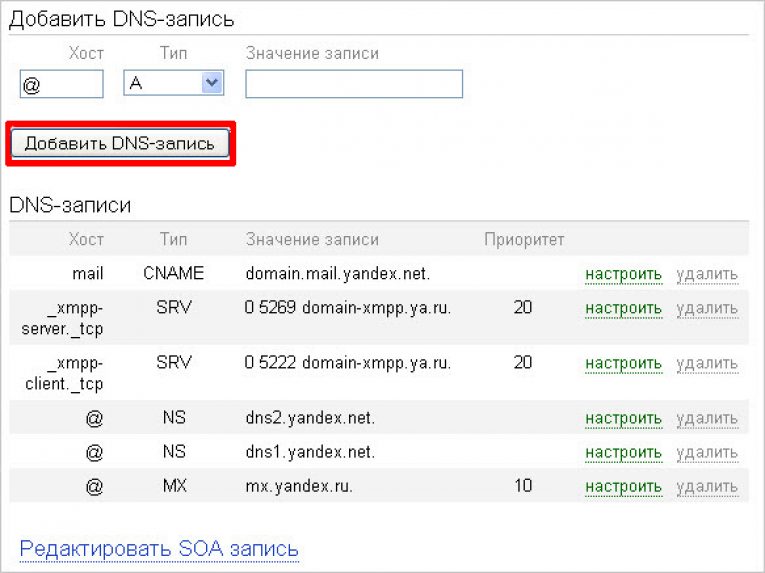Управление DNS-записями доменов — База знаний uCoz
DNS-записи — записи о соответствии имени и служебной информации в системе доменных имен.
С помощью DNS-записей можно:
- настраивать почту вида почта@вашсайт.ru — MX-записи;
- подтверждать владение сайтом (в Google Webmasters или Яндекс.Вебмастер) — TXT-записи, CNAME-записи;
- указывать DNS-сервера — NS-записи;
- настраивать поддомены вида поддомен.вашсайт.ru — A-записи.
Чтобы управлять такими записями, перейдите в панель управления сайтом и в разделе «Настройки» — «Общие настройки» — Управление доменами выберите пункт «[ Редактировать записи домена в РЕЖИМЕ ЭКСПЕРТА ]»
Если вы не видите эту ссылку «Редактировать записи домена в РЕЖИМЕ ЭКСПЕРТА», возможность управлять DNS-записями из панели управления сайтом отсутствует, а все изменения необходимо вносить на сайте регистратора, у которого приобретался домен так как ваш домен прикреплен по А-записи.
Если вы пытаетесь добавить свою первую DNS-запись, то на открывшейся странице увидите фиксированные записи, которые нельзя изменить.
Чтобы добавить свою первую запись, вам нужно смотреть блок доступный для добавления записей чуть ниже после фиксированных
- Поддомен.
- Тип записи.
- Значение записи.
- Нажмите на кнопку «Сохранить».
Все данные выдаются тем сервисом, который вы собираетесь подключить.
1. Как добавить CNAME запись ?
- В пункте «Тип записи» выбираем CNAME.
- В пункте «Поддомен» вводим тот текст, который должен быть перед адресом домена.
- В пункте «Значение» вводим текст, который будет идентифицировать проверку вашего домена.
Наведем небольшой пример, мы покупаем SSL сертификат, от нас требуют добавить CNAME запись:
_ba9a450e31f4a92109a64e63e4259a42.sitename.com CNAME 7685379852573E18F965F3D47EB2662C.C14E2E0751B6867DDC2C4BD35DC0EA94.670a285d0771013e32.comodoca.com.
С данного примера мы делаем следующее, создаем CNAME запись, в пункте «Поддомен» вводим текст:
_ba9a450e31f4a92109a64e63e4259a42
в пункте «Значение»:
7685379852573e18f965f3d47eb2552c.c14e2e0751b6867ddc2c4bd35dc0ea94.670a285d0812013e32.comodoca.com.
сохраняем изменения и ждем обновления DNS.
2. Как добавить A-запись ?
- В пункте «Тип записи» выбираем A.
- В пункте «Поддомен» вводим символ @.
- В пункте «Значение» вводим айпи адрес для вашей A-записи.
Пример на изображении немного ниже.
Приведем пример A-записи, когда нам нужно чтобы домен работал по www адресу и не был основным:
- Жмем кнопку «Добавить«.
- В пункте «Тип записи» выбираем A.
- В пункте «Поддомен» вводим www

- В пункте «Значение» вводим айпи адрес сервера на котором ваш сайт расположен.
3. Как добавить MX запись ?
- В пункте «Тип записи» выбираем MX.
- В пункте «Поддомен» вводим символ @.
- В пункте «Значение» вводим запись почтового сервиса, который вы подключаете, например Яндекс 10 mx.yandex.ru.
4. Как добавить NS запись ?
- В пункте «Тип записи» выбираем NS.
- В пункте «Поддомен» вводим символ
- В пункте «Значение» вводим запись NS сервера, который от вас требуют добавить.
На изображении ниже будет лишь пример, вы добавляйте NS, который от вас требуют.
5. Как добавить TXT запись ?
- В пункте «Тип записи» выбираем TXT.

- В пункте «Поддомен» вводим символ @ в случае когда нужно добавить SPF запись, если нужно добавить DKIM запись, в данное поле пишется текст подобно mail._domainkey.
- В пункте «
На изображении ниже будет лишь пример, вы добавляйте TXT, который от вас требуют.
Наведем пример SPF записи для Яндекс почты:
Наведем пример DKIM записи для Яндекс почты:
Важно! Время обновления DNS-серверов по всему миру составляет от 30 минут до 2-3 суток. Это означает, что зарегистрированный домен или измененные записи DNS станут «видны» в интернете не сразу, а лишь по истечению некоторого времени.
Как добавить или изменить DNS-запись (A, CNAME, MX, SPF, SRV и др.)? — Вопросы и ответы — Джино
Как добавить или изменить DNS-запись (A, CNAME, MX, SPF, SRV и др.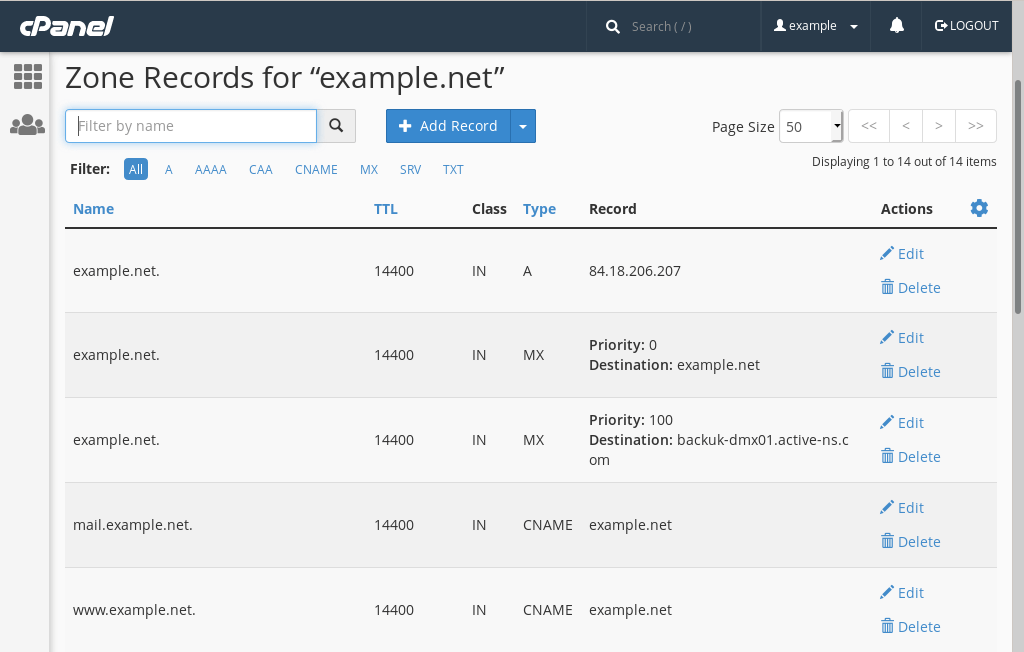
В контрольной панели «Джино» перейдите в раздел «Домены / Управление».
Перейдите в «Настройки» необходимого домена и откройте вкладку «DNS».
Нажмите на кнопку «Новая DNS-запись» и в форме выберите необходимый тип записи, или нажмите на «Редактировать» в нужной строке, если вы хотите изменить уже существующую запись.
Введите данные для новой записи и нажмите «Добавить».
- Что такое доменное имя (домен)?
- Что такое DNS?
- Как посмотреть, кому принадлежит домен?
- Как зарегистрировать доменное имя?
- Кто такой Регистратор?
- Кто будет владельцем доменного имени?
- Как изменить доменное имя?
- Может ли кто-нибудь отобрать мой домен?
- У меня будет документ о том, что я владею доменным именем?
- Как изменить информацию по доменному имени?
- Как продлить домен, как оплатить продление домена?
- Зачем необходимо продлевать домен?
- Я регистрировал домен через «Джино», но не могу управлять им и продлевать через контрольную панель.
 Как это исправить?
Как это исправить? - Как удалить домен?
- Что такое Whois-службы?
- При проверке домена я получаю статус «недоступно». Почему?
- Что такое доменные алиасы?
- Можно ли зарегистрировать домен без приобретения услуг хостинга?
- Почему мой домен не работает?
- Можно ли сделать, чтобы все поддомены вели на основной сайт?
- Какие у вас DNS?
- Я случайно удалил домен из контрольной панели «Джино».
 Как мне восстановить домен?
Как мне восстановить домен? - Что означают типы записей в разделе «DNS» в настройках домена?
- Как добавить или изменить IP домена?
- Я оплатил аккаунт на год вперед, но мне приходят сообщения о заканчивающемся сроке регистрации домена. Почему?
- Поддерживается ли на «Джино» IPv6?
- Как узнать, поддерживается ли IPv6 моим провайдером?
- Что такое IPv6 и для чего это нужно?
Пример: Как подключить SSH
Нашли ошибку в тексте? Выделите ее и нажмите Ctrl + Enter
+7 495 229-30-31 Москва
+7 812 407-17-11 Санкт-Петербург
+7 343 288-50-31 Екатеринбург
Показать все
© Джино, 2003–2022.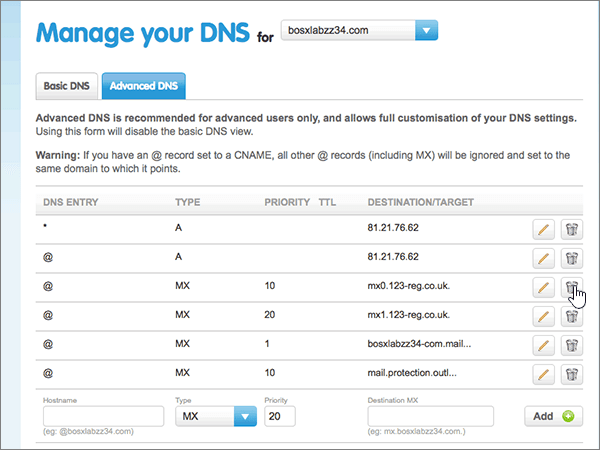 «Джино» является зарегистрированным товарным знаком.
«Джино» является зарегистрированным товарным знаком.
Лицензия на телематические услуги связи № 150549 от 09.03.2017.
Правовая информацияПолитика конфиденциальности
Карта сайта
Пользовательские DNS-записи — Поддержка
Пользовательские DNS-записи — это специальные настройки, которые изменяют работу вашего домена. Они позволяют подключать домен к сторонним службам, которые не предоставляются WordPress.com, например к службе электронной почты.
Содержание
Причины редактирования DNS-записей
Вам может потребоваться изменить DNS-записи для своего домена, если вы:
- имеете пользовательский домен, зарегистрированный здесь на WordPress.com, и хотите привязать его к другому сервису;
- переносите существующий домен на WordPress.com от другого провайдера;
- имеете пользовательский домен, зарегистрированный у другого провайдера, и хотите связать его со своим сайтом на WordPress.
 com с помощью платной услуги по привязке домена;
com с помощью платной услуги по привязке домена; - хотите проверить право собственности на сайт в таких службах, как Google;
- хотите настроить пользовательскую электронную почту в системе стороннего провайдера.
Пользовательские DNS-записи доступны, только если вы уже добавили пользовательский домен в свой блог.
Для привязанных доменов вам потребуется внести изменения в первоначальные DNS-записи с помощью вашего текущего регистратора (или выбрать опцию «Подключение домена», если она доступна). Это руководство по поддержке содержит дополнительную информацию. Как только ваш домен начнет использовать серверы доменных имен WordPress.com, вы сможете управлять DNS с помощью своей учетной записи WordPress.com. Если ваш домен не использует серверы доменных имен WordPress.com, вам потребуется управлять изменениями DNS-записей у вашего регистратора/провайдера DNS. Дополнительные сведения см. в этом руководстве по поддержке.
↑ Содержание ↑
Просмотр DNS-записей
Ваши DNS-записи находятся на странице «Домены» (Мой сайт → Управление → Домены).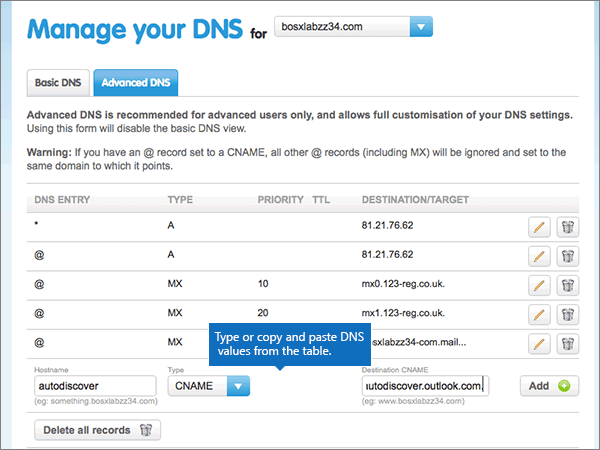 Для каждого пользовательского домена, который вы добавите в свой блог, здесь будет свой раздел.
Для каждого пользовательского домена, который вы добавите в свой блог, здесь будет свой раздел.
При выборе домена из списка на экране отобразится информация о домене, а также список различных настроек, которые можно изменить. Выберите Изменение серверов доменных имен и записей DNS.
На следующем экране выберите DNS-записи.
Если у вас есть свой домен в другом месте и вы добавили привязку доменов, вы сразу увидите DNS-записи, а не серверы доменных имен и DNS.
Выбрав DNS-записи, вы увидите список существующих DNS-записей для этого домена:
Здесь вы можете удалить DNS-записи, нажав значок корзины, или добавить новую запись.
↑ Содержание ↑
Добавление пользовательских DNS-записей
- В верхней части этой страницы, посвященной DNS, вы увидите записи, установленные по умолчанию. Их нельзя удалить.

- Если требуется добавить отдельные DNS-записи, вы можете добавить их в дополнение к предустановленным записям.
- Пользовательские DNS-записи могут состоять из нескольких фрагментов информации. Фактическая требуемая информация зависит от типа записи, которую вы пытаетесь добавить.
- Обратитесь к своему провайдеру (например, поставщику услуг электронной почты), чтобы получить нужные правильные записи.
Вы можете добавить на WordPress.com следующие DNS-записи:
- A (дополнительную информацию см. на странице Настройка пользовательской записи А)
- AAAA
- CNAME
- MX (дополнительную информацию см. на странице Добавление адреса электронной почты с помощью других провайдеров)
- TXT
- SRV
Чтобы добавить новую DNS-запись, выполните указанные ниже действия.
- Выберите тип DNS-записи из раскрывающегося меню.
- Заполните оставшуюся информацию, полученную от службы, для которой вы добавляете запись.
- Выберите Добавить новую DNS-запись.

Примечание. Поставщики могут использовать разную терминологию для полей DNS-записей, отличающуюся от той, которая используется на WordPress.com. Это объясняется тем, что стандартного набора слов для разных полей DNS-записи нет.
Например, поставщик услуг электронной почты может предложить добавить следующую DNS-запись:
| Тип | Хостинг-провайдер | Указывает на: |
|---|---|---|
| CNAME | эл. почта | email.myemailserver.net |
То, что этот поставщик называет «Хост», на WordPress.com обозначается «Имя». Эта DNS-запись будет добавлена в следующем виде:
Добавление записи CNAME↑ Содержание ↑
Редактирование DNS-записей
Чтобы изменить существующую DNS-запись, сначала необходимо удалить старую запись, нажав значок корзины:
Затем можно добавить новую запись с обновленной информацией.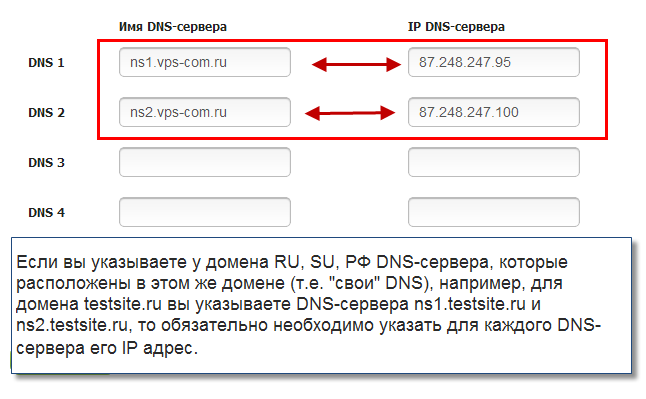
↑ Содержание ↑
Изменение серверов доменных имен для привязки к WordPress.com
- Все домены, зарегистрированные через вашу учётную запись WordPress.com, по умолчанию будут использовать серверы доменных имен WordPress.com.
- Если вы изменили серверы доменных имен или если вы переносите существующий домен от другого провайдера, то вам, возможно, потребуется изменить серверы доменных имен для корректной привязки вашего домена к вашему сайту WordPress.com.
- На странице Домены (Мой сайт → Управление → Домены) выберите домен, который вы хотите изменить, а затем нажмите серверы доменных имен и DNS.
- Выберите Серверы доменных имен и DNS
- Установите флажок «Использовать серверы доменных имен WordPress.com»:
↑ Содержание ↑
Изменение серверов доменных имен для привязки вне WordPress.com
Выполните эти действия, чтобы привязать домен вне WordPress.com. Чтобы ваш домен работал с WordPress.
com, его серверы доменных имен должны быть привязаны к нам.
- Если вы хотите использовать домен, зарегистрированный на WordPress.com, с другим хостом, откройте страницу Домены (Мой сайт → Платные услуги → Домены) и выберите домен для редактирования.
- Выберите Серверы доменных имен и DNS
- Отключите опцию «Использовать серверы доменных имен WordPress.com».
- Укажите серверы доменных имен, которые вы хотите использовать. Их можно получить от нового хоста или провайдера.
- Выберите Сохранить пользовательские серверы доменных имен.
↑ Содержание ↑
Включение записи обнаружения «_domainconnect»
- Если ваш домен использует серверы доменных имен WordPress.com, вы увидите возможность включить определенную DNS-запись, указанную как запись «_domainconnect» в диспетчере DNS.
- Если включить эту запись, это позволит подключать другие сервисы, такие как Microsoft Office 365, без необходимости вручную редактировать DNS-записи.

- Вы можете включать или отключать эту запись.
- Дополнительную информацию см. в этом руководстве по поддержке или на этой странице поддержки Microsoft Office 365.
↑ Содержание ↑
Ограничение на количество символов записи TXT
- Наш редактор DNS в настоящее время позволяет использовать до 255 символов для записей TXT.
- Если вы получаете сообщение об ошибке, указывающее на то, что ваша запись TXT не допустима или слишком длинная, проверьте, есть ли возможность использовать 1024-разрядную запись из сервиса, к которому вы пытаетесь подключиться.
Разнообразие тарифных планов и ценовых предложений
Бесплатно
Оптимальный вариант для студентов
Personal
Оптимальный вариант для представления своего хобби
Premium
Оптимальный вариант для фрилансеров
Business
Оптимальный вариант для малых предприятий
Ваша оценка:
DNS записи для почтовых серверов / Хабр
Представьте, что вы в реальной жизни получили конверт, где в поле “Отправитель” написано имя вашего старого друга. Можете ли вы, не открыв и не прочитав письма, точно сказать – это конверт от вашего старого друга или какого-то злоумышленника?
Можете ли вы, не открыв и не прочитав письма, точно сказать – это конверт от вашего старого друга или какого-то злоумышленника?
Именно эта задача стоит перед почтовыми серверами — просто взглянув на конверт определить, не врёт ли поле отправитель. Для этого почтовый сервер обращается к тому механизму, который в интернете служит для подтверждения владения доменом – DNS серверу.
Previous < Про порты и шифрование в почтовых серверах
Сразу оговорюсь, что под полем «отправитель» я подразумеваю не поле «from» в самом сообщении, а адрес сервера отправителя.
Почтовый сервер очень зависим от DNS. Единственный случай, когда почтовому серверу не нужен DNS сервер – когда это локальный почтовый сервер, который не отправляет и не получает письма от других серверов.
Теперь, давайте определимся со всеми необходимыми DNS записями для почтовых серверов. Начнём с “А” записи, которая преобразует имя в IP адрес.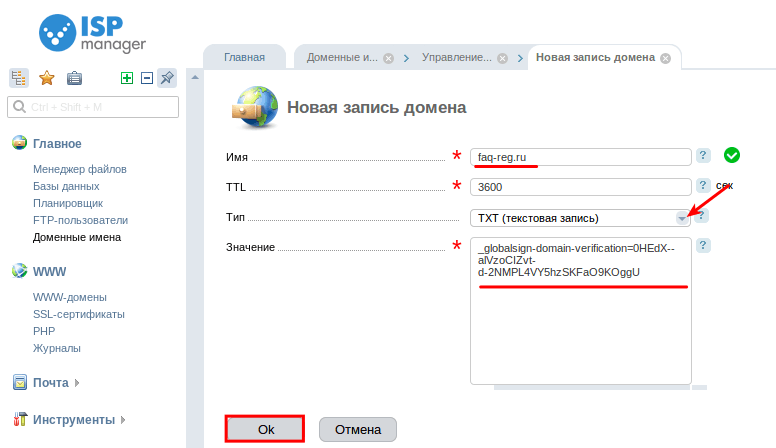 Кстати, А – от слова адрес. Частые примеры имён для почтовых серверов – mx.example.org, mail.example.org, smtp.example.org. Несколько А записей с одним именем и разными IP адресами позволят балансировать трафик на разные почтовые сервера при условии настройки round robin DNS.
Кстати, А – от слова адрес. Частые примеры имён для почтовых серверов – mx.example.org, mail.example.org, smtp.example.org. Несколько А записей с одним именем и разными IP адресами позволят балансировать трафик на разные почтовые сервера при условии настройки round robin DNS.
MX запись – от слова мейл эксчейнджер – нужна, чтобы другие почтовые сервера могли узнать, на какой адрес следует отправлять почту по указанному домену получателя. Если вы планируете использовать субдомены, допустим, [email protected], то и для субдомена понадобится отдельная MX запись. Также, вы можете указывать несколько MX записей для одного домена, указывающие на разные адреса и выбирая приоритет. Скажем, вы хотите, чтобы по умолчанию вся почта отправлялась на сервер mx1.example.org, тогда даёте ему приоритет ближе к нулю. Чем менее приоритетнее сервер, тем большее число вы ему назначаете. Максимальное значение – 65535, но обычно приоритеты выставляют 10, 20, 30 и т.п. Приоритеты могут совпадать, тогда либо DNS балансирует эти записи, если так настроено на DNS сервере, либо отправитель будет использовать первый доступный сервер.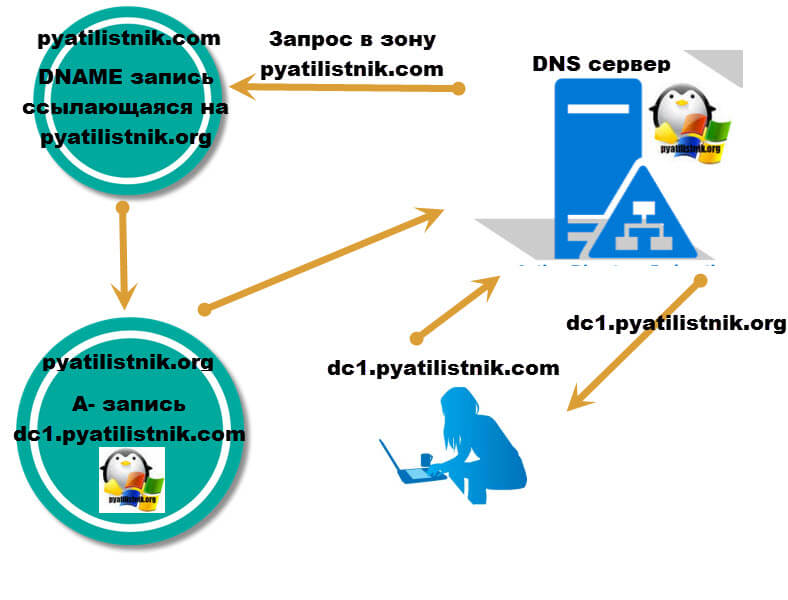
PTR запись – обратная DNS запись, которая преобразует IP адрес в имя. Основная задача данной записи для почтового сервера – отсеять большую часть спама. Эта запись позволяет определить имя хоста, с которого приходит почта. При получении почты, почтовый сервер делает два запроса – на получение имени по IP адресу и на получение IP адреса по имени отправителя. Если результаты совпадают – значит сервер отправитель тот, за кого себя выдаёт. В отличии от остальных записей, такую запись можно создать только в случае владения или аренды IP адреса.
Как правило, сервисы, где вы покупаете доменное имя, не позволяют вам создать PTR запись. Если вы арендуете VPS у облачных провайдеров, некоторые из них сами создают для вас PTR записи. Если же у вас свой локальный почтовый сервер, но в качестве DNS выступает DNS провайдер, то вы можете обратится к своему интернет провайдеру, который выдаёт вам IP адрес, чтобы провайдер прописал PTR запись для вас. Без этой записи есть большая вероятность вашим исходящим сообщениям попасть в спам на других почтовых серверах.
SPF – запись, которая разрешает определённым адресам отправлять сообщение с указанного домена, и говорит, что делать если сообщение пришло с другого адреса. Допустим, вы, как отправитель, заявляете, что разрешаете отправлять почту из домена example.org только адресу mail.example.org. А если сообщение придёт не с этого адреса, но в поле отправитель указан домен example.org, то смело отклонять это сообщение как недоверенное. По идее, сервера получатели должны проверить вашу SPF запись и действовать согласно тому, что вы выставили, но получатель может игнорировать ваши “наставления” по своему желанию. SPF запись нужна для защиты от спуфинга – атак, когда злоумышленник притворяется одним из пользователей отправителя.
### Примеры настройки SPF записей # C этого домена не принимать почту v=spf1 -all # С этого домена принимать почту только с адресов, указанных в MX записях v=spf1 mx -all # С этого домена принимать почту с адреса mail.example.org, с остальных маркировать сообщения как подозрительные v=spf1 a:mail.example.org ~all
При настройке SPF записи вы указываете версию SPF, а она пока одна – первая. Дальше указываете адреса, которым разрешаете отправлять сообщения с данного домена. В качестве адресов может быть просто запись “mx” – то есть те сервера, которые у вас указаны в MX записях. Также можно прописать дополнительные адреса с помощью опций a – по A записи, по ipv4 и ipv6 адресам и т.п. После разрешенных адресов указывается опция all для всего того, что не подошло под ваше правило. Вы можете советовать получателю разрешить все сообщения с любых адресов по вашему домену, запретить, пометить как несоответствующее, но пропустить, либо на усмотрение получателя. Полный синтаксис и все опции SPF я дам в виде ссылки в конце.
И хотя SPF указывает на адреса, кому разрешено отправлять сообщения, есть вероятность подмены сообщения кем-то посередине. Для предотвращения таких атак есть другая DNS запись.
DKIM – запись, которая используется для подтверждения отправителя с помощью подписей, которые добавляются в каждое сообщение. Вкратце, ваш сервер добавляет в исходящие сообщения уникальный хеш, который можно расшифровать с помощью публичного ключа из соответствующей DNS записи. Если даже кто-то подменит сообщение, он не сможет подделать вашу цифровую подпись. Тем самым, DKIM также нужен для защиты от спуфинга.
Вкратце, ваш сервер добавляет в исходящие сообщения уникальный хеш, который можно расшифровать с помощью публичного ключа из соответствующей DNS записи. Если даже кто-то подменит сообщение, он не сможет подделать вашу цифровую подпись. Тем самым, DKIM также нужен для защиты от спуфинга.
Но для DKIM недостаточно просто добавить DNS запись, нужно также сгенерировать ключи и настроить почтовый сервер для работы с DKIM. Для этого на почтовом сервере поднимается сервис DKIM, и сам почтовый сервис, перед отправкой сообщения, пересылает сообщения через этот сервис, который и добавляет цифровую подпись. Как это поставить и настроить я буду рассматривать в другой раз, но об этом полно материала в интернете.
DMARC – запись, которая позволяет выставить политики в зависимости от проверок SPF и DKIM. Эти политики, опять же, нужны получателю, чтобы знать, как поступать с вашими письмами.
### Примеры настройки DMARC записей # Отклонять все несоответствующие сообщения и посылать отчёт на адрес администратору v=DMARC1; p=reject; pct=100; rua=mailto:admin@example.org # Посылать в спам 50% сообщений, которые не соответствуют политикам, остальное доставлять, и также посылать отчёт v=DMARC1; p=quarantine; pct=50; rua=mailto:[email protected] # Пропускать все сообщения и отправлять отчёт администратору v=DMARC1; p=none; rua=mailto:[email protected]
Вы можете настроить запись так, чтобы получатель игнорировал ошибки, помещал не прошедшие проверку сообщения в карантин, либо вовсе отклонял эти сообщения. Также, в DMARC записи вы указываете почтовый адрес, куда сервера-получатели будут посылать статистику по сообщениям с ваших почтовых серверов, что позволит вам понять, что происходит с исходящими сообщениями, а также потихоньку затянуть гайки, чтобы исключить возможность спуфинга.
Некоторые сервисы, допустим Gmail, также предлагают добавить определённые DNS записи, для подтверждения вас как администратора домена, что позволит вам лучше понимать, что происходит с сообщениями с вашего домена у пользователей Gmail.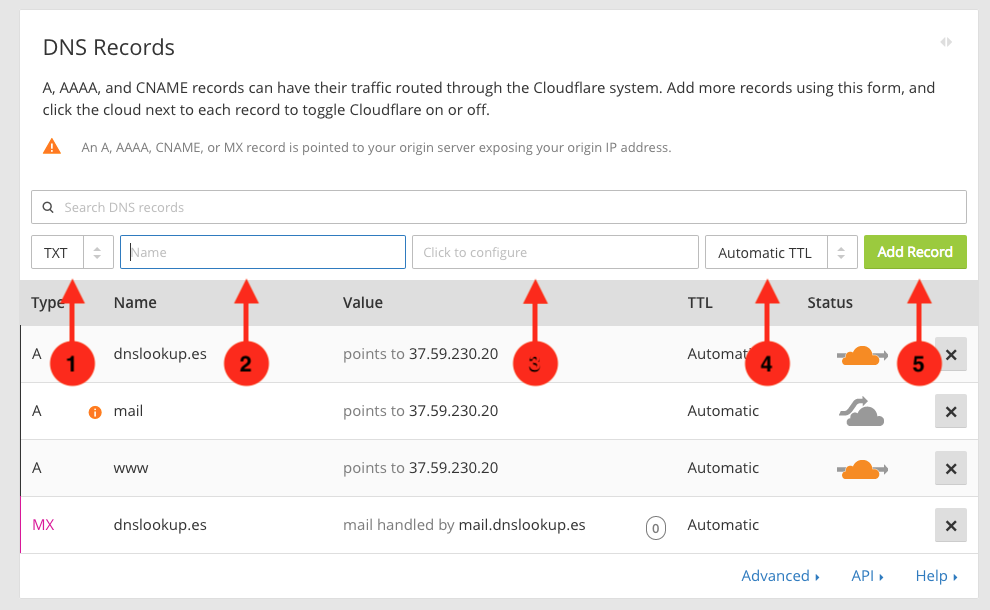 Но это частные случаи и различаются в зависимости от сервиса.
Но это частные случаи и различаются в зависимости от сервиса.
Забыл упомянуть. В сети есть пара важных инструментов для проверки ваших настроек.
Один из самых удобных инструментов — mail-tester. Всё просто:
1. Заходите на сайт, копируете почтовый адрес, который выдал вам сервис.
2. Отправляете на этот адрес со своего домена с любого ящика сообщение. Желательно, чтобы сообщение не было пустым, а содержало какой-никакой текст.
3. Возвращаетесь на сайт, нажимаете «Затем проверьте оценку».
4. Проверяете результат. Портал проверит все возможные настройки, как DNS — те же SPF, DKIM и DMARC записи, так и покажет, попал ли ваш сервер в черные списки и т.п. Также он выдаст рекомендацию, если у вас есть ошибки в настройках.
5. Если были ошибки — исправляете а затем опять отправляете сообщение и снова проверяете результат. Если проблемы были связаны с DNS записями, убедитесь, что ваши изменения в DNS применились(к примеру, той же командой dig), прежде чем пробовать заново.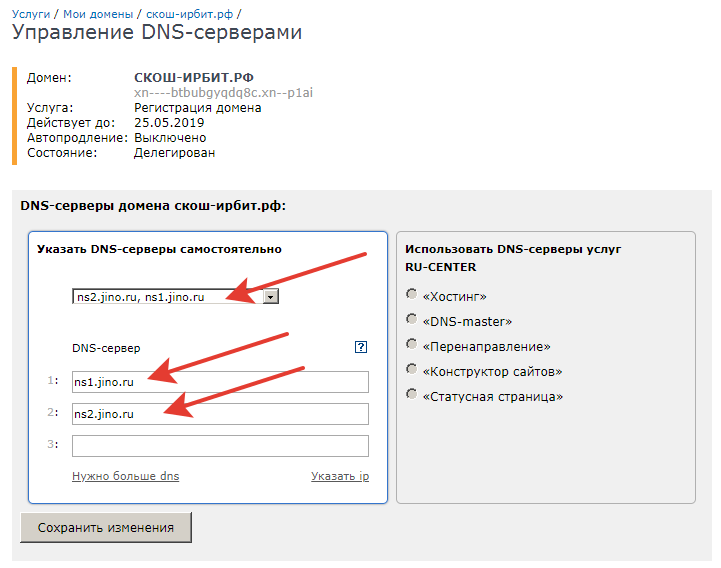
НО! Сервис даёт вам всего 3 бесплатные попытки в день, поэтому, желательно, исправить все ошибки, а затем заново проверять.
Еще один инструмент — mxtoolbox. Тут, в основном, проверка на наличие DNS записей и попадание в спам листы. Также на этот портале можно найти множество различных инструментов для проверки и нет такого ограничения, как в mail-tester. Хотя среди инструментов и есть проверка на наличие DKIM ключа, но без сообщения с вашего домена mxtoolbox не сможет подтвердить правильность настройки почтового сервера для работы с DKIM.
Если вы настроили DKIM и хотите убедиться в правильности, можете отправить сообщение на тот же gmail аккаунт, а затем открыть сообщение в исходном виде и попытаться найти строку DKIM=pass. Либо воспользоваться готовым сервисом — dkimvalidator. Принцип работы такой же, как у mail-tester — отправляете сообщение на сгенерированный адрес и смотрите результат.
Таким образом, настроив эти DNS записи, сообщения с ваших почтовых серверов не будут попадать в спам (при условии если вы сами не спамите), и вы поможете вашим получателям избежать спама и спуфинг атак.
Полезные ссылки:
Что такое SPF
Загадки и мифы SPF
What Is DKIM?
HowTo: DMARC
Рекомендации по настройке для популярных DNS-провайдеров
В процессе работы с записями SPF и DKIM учитывайте следующие нюансы:
Чтобы изменения, внесенные в настройки DNS-сервера вашего домена вступили в силу, все новые и измененные записи должны пройти проверку на корректность. Время, которое занимает проверка, отличается для каждого провайдера и обычно занимает несколько часов из-за кеширования. Подробную информацию можно найти в документации сервера вашего домена.
Возможна ситуация, когда по истечении указанного времени добавленная DKIM-запись не проходит проверку. Причиной могут быть отличия в требованиях разных DNS-серверов к форматированию DKIM-записи. Например, некоторые DNS требуют установки символа “\” перед символом “;” в начале и конце значения DKIM-записи. Некоторые, наоборот, не требуют.
При создании DKIM-записи необходимо руководствоваться справочной информацией вашего хостинг-провайдера либо ответами службы поддержки.

Ниже приведены ссылки на сайты часто используемых DNS-провайдеров и описаны некоторые особенности форматирования DKIM-записи:
Bluehost | DKIM-запись обычно форматируется в автоматическом режиме (управляющие символы записи заменяются соответствующими текстовыми). |
GoDaddy | DKIM-запись обычно форматируется в автоматическом режиме (управляющие символы записи заменяются соответствующими текстовыми). |
CloudFlare | DKIM-запись обычно форматируется в автоматическом режиме (управляющие символы записи заменяются соответствующими текстовыми). |
DynDNS | Поле, в которое вы вводите значение каждой записи, должно быть заключено в двойные кавычки. |
MS Office 365 | DKIM-запись обычно форматируется в автоматическом режиме (управляющие символы записи заменяются соответствующими текстовыми). |
Настроить SPF- и DKIM-записи в Microsoft 365
Настройка SPF
Чтобы использовать личный домен в Microsoft 365, в настройки DNS необходимо добавить специальную текстовую SPF-запись, используя команды из таблицы:
Любая почтовая система (обязательно) | v=spf1 |
|---|---|
Exchange Online | include:spf.protection.outlook.com |
При использовании только Exchange Online | ip4:23.103.224.0/19 ip4:206.191.224.0/19 ip4:40.103.0.0/16 include:spf.protection.outlook.com |
Microsoft 365 Germany, только Microsoft Cloud Germany | include:spf.protection.outlook.de |
Сторонняя почтовая система | include:<доменное имя>, где <доменное имя> — это доменное имя сторонней почтовой системы. |
Локальная почтовая система, например Exchange Online Protection с другой почтовой системой | Используйте один из следующих параметров для каждой дополнительной почтовой системы: |
Любая почтовая система (обязательно) | Это может быть одно из нескольких значений. Рекомендуется использовать значение -all. |
Например, если ваша организация использует только Microsoft 365 и у вас нет локальных почтовых серверов, то SPF-запись будет выглядеть следующим образом:
v=spf1 include:spf.protection.outlook.com -all
Это один из наиболее распространенных форматов SPF-записи для Microsoft 365.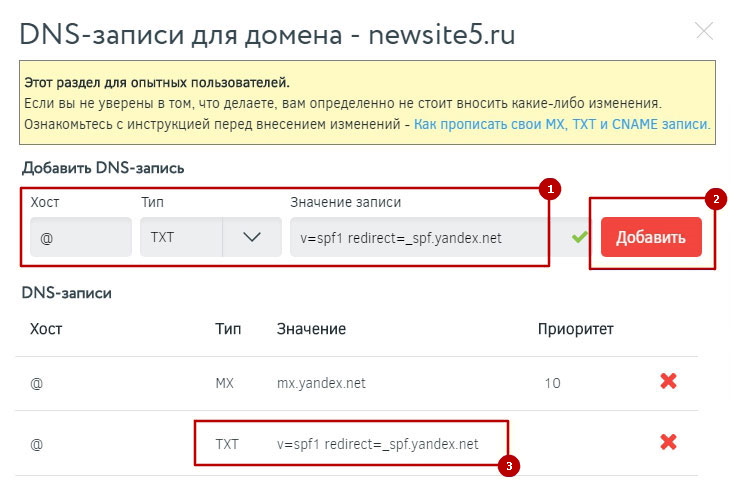 Такая запись подходит в большинстве случаев, независимо от того, где находится ваш центр данных Microsoft 365 — в США, Европе (в том числе, в Германии) или в другом месте.
Такая запись подходит в большинстве случаев, независимо от того, где находится ваш центр данных Microsoft 365 — в США, Европе (в том числе, в Германии) или в другом месте.
Создав SPF-запись, обновите ее в службе DNS. Для домена можно создать только одну SPF-запись. Если такая запись уже существует, то следует обновить существующую запись, не добавляя новую.
После добавления SPF-записи выполните ее проверку. Более подробная информация о проверке SPF-записи доступна в статьях на сайте Microsoft.
Настройка DKIM
Для настройки DKIM добавьте на стороне провайдера две CNAME-записи для каждого дополнительного домена и включите DKIM в Microsoft 365.
Добавление CNAME-записей.
Для каждого домена, для которого требуется добавить подпись DKIM в DNS, необходимо добавить две CNAME-записи. Запись CNAME указывает, что каноническое имя домена является псевдонимом другого доменного имени. Используйте для записей следующий формат:
Host name
selector1.
 _domainkey.<domain>.
_domainkey.<domain>.Points to address or value
selector1-<domainGUID>._domainkey.<initialDomain>.
TTL
3600.
Host name
selector2._domainkey.<domain>
Points to address or value
selector2-<domainGUID>._domainkey.<initialDomain>
TTL
3600.
В указанном примере selector1 и selector2 — это селекторы для Office 365. Названия этих селекторов не меняются.
Значение domainGUID совпадает со значением domainGUID, указанным перед mail.protection.outlook.com в пользовательской записи MX для личного домена. Например, в записи creatio1-com.mail.protection.outlook.com это creatio1-com.
Значение initialDomain — это домен, который вы использовали при регистрации в Office 365.

Включение DKIM.
После добавления CNAME-записей в DNS включите подпись с помощью DKIM в Office 365.
В левом верхнем углу Office 365 нажмите на иконку запуска приложений и выберите элемент “Администратор” (Рис. 1).
Рис. 1 — Открытие меню администратора
В области навигации слева внизу разверните пункт меню “Центры администрирования” и выберите элемент “Exchange” (Рис. 2).
Рис. 2 — Открытие Exchange
Откройте раздел “Защита” и выберите вкладку “dkim”. В списке доменов выберите домен, для которого требуется включить DKIM, а затем в области “Добавлять подписи DKIM в сообщения для этого домена” нажмите “Включить” (Рис. 3).
Рис. 3 — Включение DKIM для домена
Повторите этот шаг для каждого личного домена.
список инструментов и инструкция — Сервисы на vc.ru
4218 просмотров
Для начала давайте разберемся, что же такое DNS.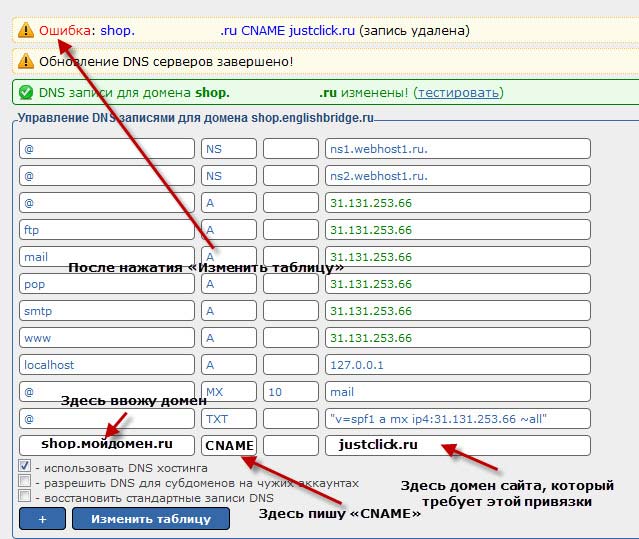 Если простыми словами — это переводчик с языка, понятного людям, на язык, понятный компьютерам, и наоборот.
Если простыми словами — это переводчик с языка, понятного людям, на язык, понятный компьютерам, и наоборот.
Как это работает. При слове “сайт” вам не задумываясь назовут Google.com, Facebook.com и прочие доменные имена. Если спросить у компьютера — получим набор из 10-12 цифр, т.е. IP адрес устройства в сети. Что такое Facebook.com он не знает. Чтобы наладить взаимопонимание между человеком и машиной, создали систему доменных имен — DNS, которая умеет преобразовывать доменные имена в IP адреса.
Когда вы вводите необходимое доменное имя, DNS сервер обрабатывает запрос и направляет на нужный IP. По большому счету, система DNS — это огромное количество устройств, которые постоянно отправляют друг другу запросы.
Типы DNS записей домена
Преобразование доменных имен в IP — одна из немногих функций. Кроме этого DNS выполняет и другие. Для их реализации используются типы записей DNS. Перечислим самые распространенные:
- Записям, которые определяют IP адрес устройства по доменному имени присвоен тип А (или АААА для IPv6).

- Для одного и того же IP адреса можно задавать любое количество доменных имен. В этом случае используется запись типа CNAME, которая определяет псевдоним для доменного имени.
- Запись типа MX помогает узнать адрес почтового сервера, куда требуется отправить почту. Для одного домена может существовать несколько MX записей.
- TXT — запись, включающая в себя текстовые данные. Используют для передачи информации, например для проверки владельца домена, или для подтверждения безопасности email. Текстовых записей может быть любое количество. Добавляются в настройках домена.
Существуют еще много других типов записей, но используются намного реже.
Какие записи влияют на доставку писем?
Есть специальные TXT записи, наличие которых определяет, попадут письма в инбокс или будут заблокированы еще до появления в почтовых ящиках.
Как вы думаете, кто читает ваши письма прежде чем их доставят получателю? ЦРУ, Моссад или МИ-6? Нет, их прочтут спам-фильтры, которые постоянно совершенствуются и увеличивают количество факторов определения спама.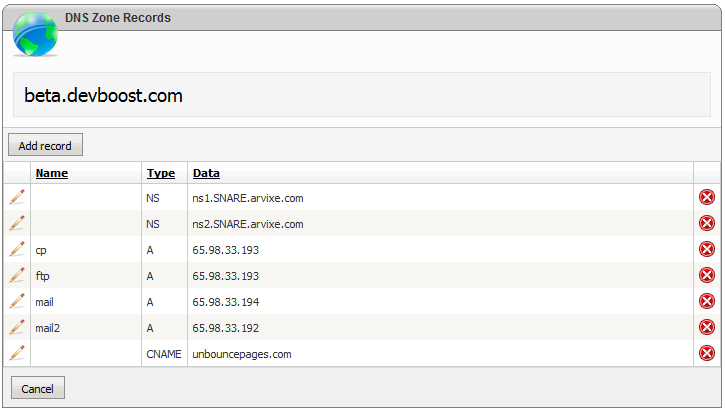 Попадание в базу спам ресурсов (блеклисты) серьезно затруднит жизнь, если вы регулярно совершаете рассылки.
Попадание в базу спам ресурсов (блеклисты) серьезно затруднит жизнь, если вы регулярно совершаете рассылки.
Аутентификация DKIM, SPF, DMARC подтвердит подлинность домена и обеспечит доставку писем в почтовый ящик. Они грудью стоят на страже репутации домена и оберегают от фишинга и спама.
DKIM — цифровая подпись отправителя, которая подтверждает, что письмо отправлено с вашего домена. Принимающий почтовый сервис автоматически проверяет эту подпись и удостоверяется, что письмо отправлено вами, а не мошенниками.
SPF — доменная запись, которая содержит информацию о списке серверов отправки и механизмах обработки писем. Эта запись отравляет жизнь спамерам и мошенникам в прохождении антиспам систем. Четко указывает у кого есть право отправлять письма от имени домена, а у кого нет.
Если домен не защищен записью SPF и подписью DKIM, спамерам ничего не помешает рассылать письма от вашего имени. Почтовые сервисы проверяют входящую корреспонденцию на наличие SPF и DKIM записи и отсутствие их расценивается как спам.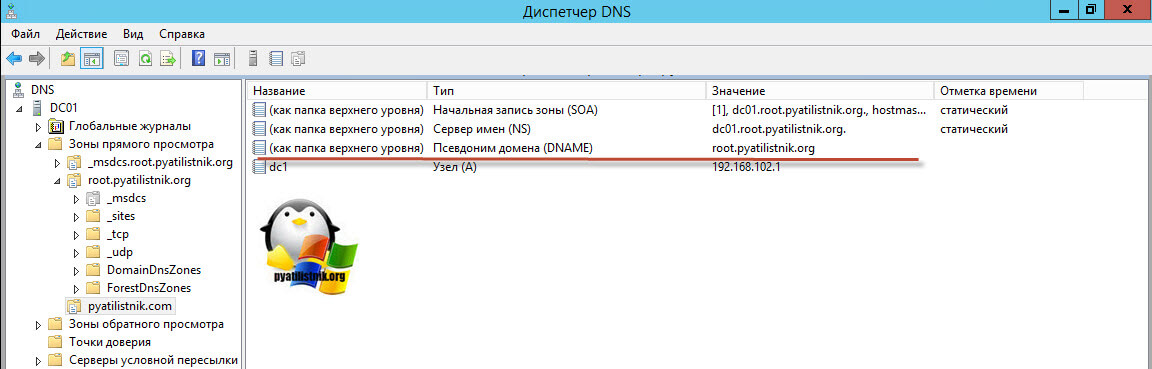
Но эти механизмы также имеют недостатки. Чтобы почтовому сервису было проще отличать реальные емейлы от поддельных, помимо SPF и DKIM ввели еще одну степень защиты — DMARC. При работе этих 3 факторов одновременно, вероятность успешной доставки сообщений адресату возрастает во много раз.
DMARC определяет, что делать с письмами которые не прошли аутентификацию по SPF и DKIM. При правильной настройке DMARC мошеннические письма будут отклоняться еще на этапе прохождения анализа, и письмо так и не попадет в почтовый ящик. Вы сами прописываете алгоритм действий, как поступать почтовому серверу при нарушении каких либо условий SPF и DKIM.
Если пользуетесь сервисом рассылок Estismail, можете легко сделать эти настройки. Услуга бесплатна и присутствует даже на тарифе FREE, чем редко могут похвастаться рассылочные сервисы.
Инструменты для проверки доменных записей
С настройками записей разобрались. Теперь наши письма просто обязаны попадать исключительно в инбокс, а спам-анализаторы почтовых сервисов снимать шляпу при встрече с нашей рассылкой.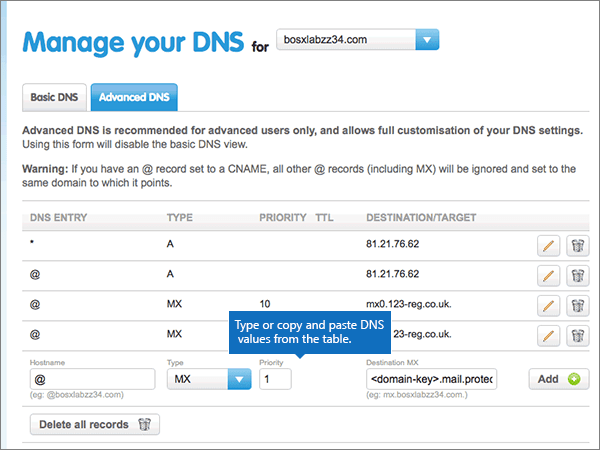 Так ли это на самом деле и где взять уверенность, что все сделано правильно.
Так ли это на самом деле и где взять уверенность, что все сделано правильно.
Для проверки записей DNS и диагностики доменов созданы специальные сервисы:
- MXtoolbox — проверка DNS записей, полная диагностика домена и дополнительные инструменты для анализа сайта.
- DNSstuff.hostpro.ua- здесь вы получите полную информацию о настройках DNS для вашего домена и узнаете, находится ли он в блеклистах.
- Functions- online.com — производит проверку DNS записей.
- 2ip.ru — проверка DNS записей домена и полный анализ сайта.
- Mail-tester.com — тестирует письма на попадание в спам, указывает на ошибки в ссылках, проверяет доменные записи и качество форматирования писем. Просто отправьте письмо на предложенный адрес, затем проверьте оценку.
- Pr-cy.ru — проверка DNS записей и состояния сайта.
Они будут полезны в случае, если замечены неполадки.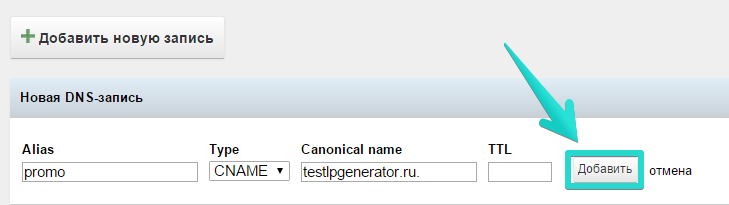 Например, перестала доходить или отправляться почта и др. Подобный сбой обычно происходит после коррекций записей DNS. Поэтому, после внесенных изменений необходимо проводить проверки.
Например, перестала доходить или отправляться почта и др. Подобный сбой обычно происходит после коррекций записей DNS. Поэтому, после внесенных изменений необходимо проводить проверки.
Даже если все в порядке, рекомендуется периодически проверять ресурс для предупреждения ошибок, которые намного легче исправить заранее, чем впоследствии пожинать результаты собственного недосмотра.
Проверки необходимы и для диагностики общего здоровья домена, чтобы у пользователей не возникало сложностей с поиском ресурса в сети. Малейшая ошибка в записях DNS закроет доступ к сайту и усилия по его продвижению благополучно рухнут.
Пример проверки DNS записей с помощью MXtoolbox
Мы считаем что, это один из лучших сервисов по диагностике доменов. Его чаще всего используют специалисты техотдела для выявления проблем у клиентов и оказания им помощи.
Mxtoolbox позволяет провести общую диагностику домена, обнаружить его наличие в черных списках, проверить корректность MX записей и других DNS записей, даже протестировать вероятность доставки ваших писем в Inbox.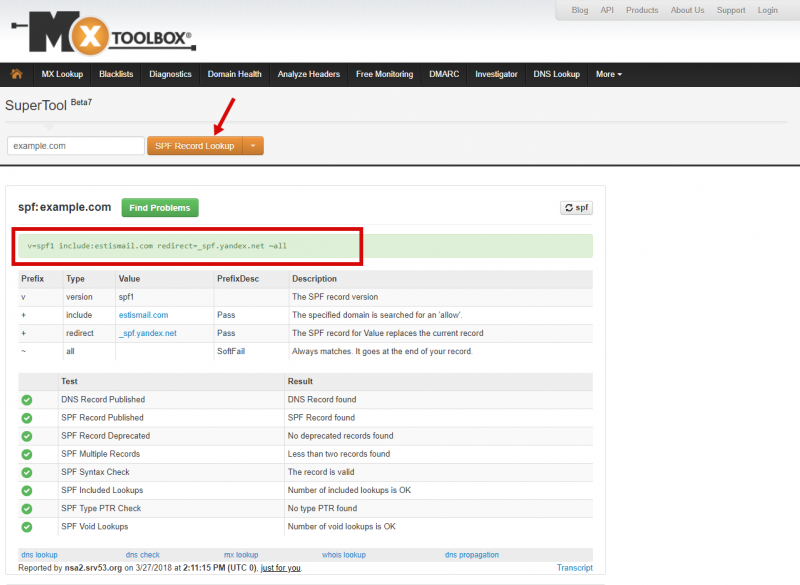 Проведенное вовремя тестирование позволит избежать проблем с почтовыми провайдерами.
Проведенное вовремя тестирование позволит избежать проблем с почтовыми провайдерами.
При работе с сервисом рекомендуем в первую очередь проверить здоровье вашего домена Domain health. Впишите в специальное поле доменное имя ресурса без http:// и www и нажмите на оранжевую кнопку.
В этот момент происходит проверка домена на размещение в блеклистах одновременно с выявлением других проблем. В результате получаем отчет о здоровье домена:
Домен здоров, если не будет выявлено проблем, обозначенных красным цветом. Но результат проведенной проверки показал наличие ошибок, которые необходимо устранить — отсутствие записей SPF и DMARC.Берем автоматически сгенерированные сервисом Estismail записи и совершаем настройки на хостинге. Дальше, проверяем корректность внесенных изменений.
Заходим на сайт mxtoolbox.com.Кликаем на оранжевую кнопку со стрелкой. Из выпавшего списка нас интересуют SPF Record Lookup, DKIM Lookup и DMARC Lookup.
Как проверить корректность записи DKIM?
Введите домен в поле проверки в следующем формате — example.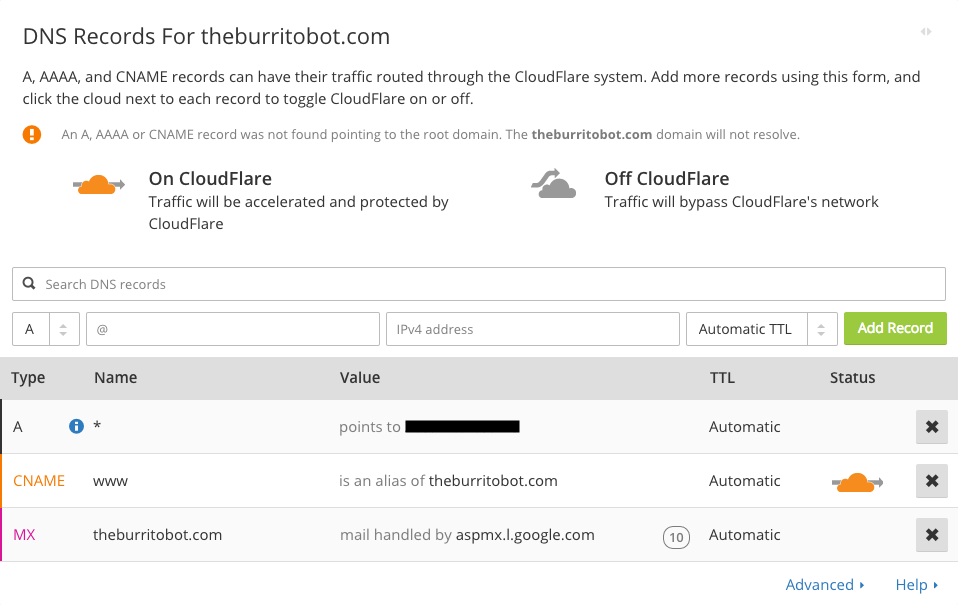 com:estismail. Вводить без http:// и www. Вместо example.com вписываете ваш домен, а после двоеточия укажите селектор. Выбираем DKIM Lookup.
com:estismail. Вводить без http:// и www. Вместо example.com вписываете ваш домен, а после двоеточия укажите селектор. Выбираем DKIM Lookup.
В открывшемся окне увидите «успешное» сообщение следующего вида:
Если после проведенной проверки открылась картина с сообщением, что DKIM не найдена, придется обновить DNS записи.
Как проверить SPF запись?
Проверка записи SPF, происходит так же, как и проверка DKIM. Из открывшегося списка выберите SPF Record lookup. В соответствующее поле введите имя домена без http:// и www. Если настройки корректны, увидите такую картину:
В нижней колонке в строке SPF Syntax Check высветится The record is valid.
Самая распространенная ситуация, помимо отсутствия записи SPF, это наличие 2 и более записей SPF. Если допущена подобная ошибка, в открывшемся окне увидите следующее:
В этом случае исправьте запись SPF — просто совместите в одной записи все узлы, с которых отправляете рассылки, как было указано на “правильном” предыдущем рисунке.
Как проверить DMARC запись?
При проведении проверки DMARC записи принцип, как и в первых 2 случаях. Из списка под оранжевой кнопкой выбираете функцию DMARC Lookup и вводите название домена без http:// и www. Если введены корректные записи, увидите следующую таблицу и сообщение внизу в строке DMARC Syntax Check о том, что The record is valid.
Да, письмам попасть в инбокс сложно. Но, выполнив перечисленные выше условия, вы заметно облегчите путь своих посланий к сердцу получателя. Держите руку на пульсе вашего домена, его здоровое состояние не менее важно вашего личного самочувствия.
Типы записей DNS: определение и объяснение
Система доменных имен, или DNS, представляет собой глобальную систему, отвечающую за сопоставление удобочитаемых имен хостов с соответствующими IP-адресами. Например, если вы хотите получить доступ к веб-сайту, используя доменное имя, такое как example.com, это доменное имя должно указывать на действительный IP-адрес.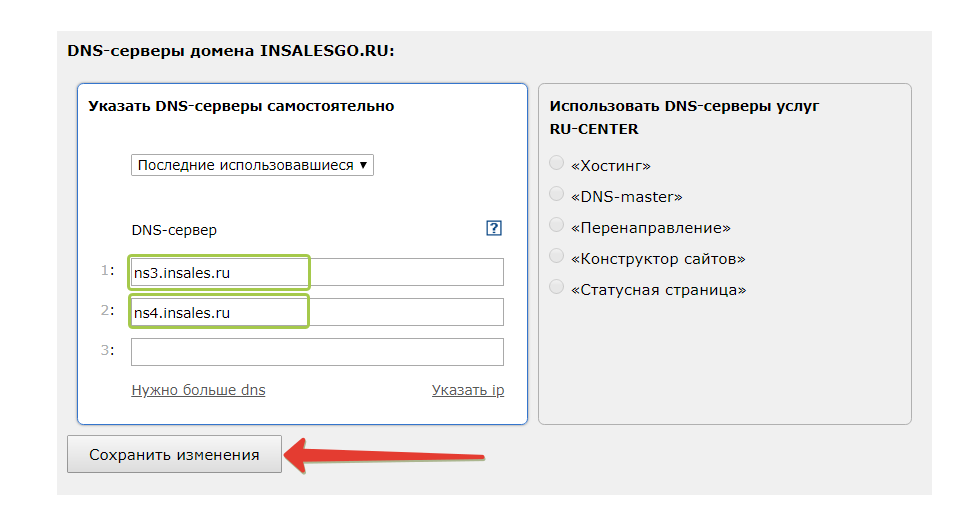
Удобочитаемое имя хоста представляет собой строку слов, которые легко запомнить. С другой стороны, IP-адреса (IPV4) содержат числа, разделенные точками, и их труднее запомнить. В нашем примере выше, example.com — это удобочитаемое имя хоста или доменное имя, а 93.184.216.34 — это текущий IP-адрес для example.com. Также обратите внимание, что IP-адрес, связанный с доменным именем, может меняться в зависимости от сервера, на котором размещен веб-сайт.
Несколько компонентов составляют систему доменных имен, и типы записей DNS являются важной частью системы. Преобразователь DNS выполняет фактическую работу по поиску правильного IP-адреса для имени хоста.
В этом посте вы узнаете о различных типах записей DNS и увидите примеры того, как работает каждый тип записи.
Начнем с определения типов записей DNS.
Что такое типы записей DNS?
Типы записей DNS — это записи, содержащие важную информацию об имени хоста или домене. Эти записи включают текущий IP-адрес домена.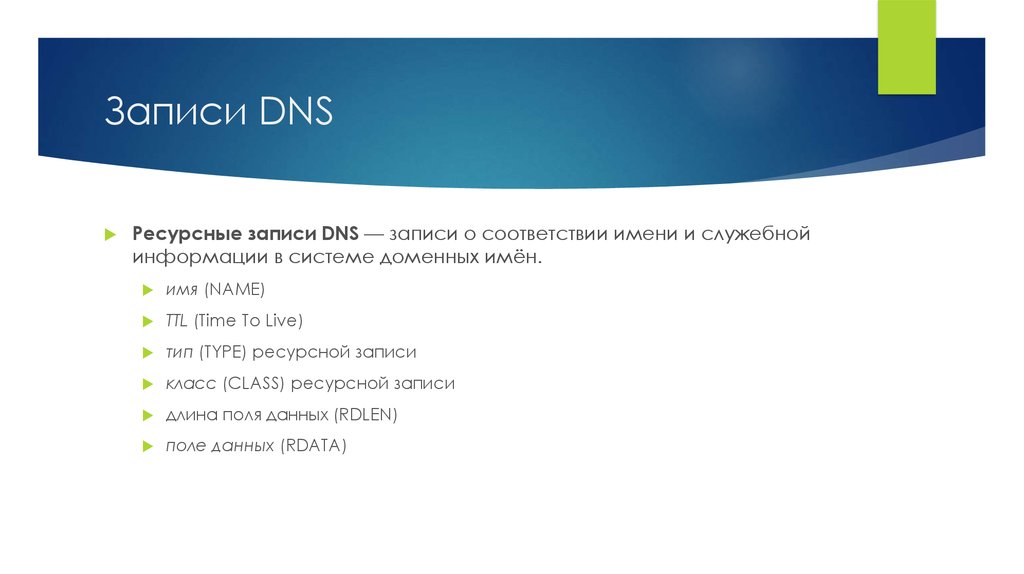
Кроме того, записи DNS хранятся в текстовых файлах (файлах зон) на полномочном DNS-сервере. Содержимое файла записи DNS представляет собой строку со специальными командами, понятными серверу DNS.
Типы записей DNS
Ниже приведены пять основных типов записей DNS:
- Запись A
- Запись АААА
- Запись CNAME
- Запись сервера имен (NS)
- Запись почтового обмена (MX)
Использование для каждого из вышеперечисленных типов различается. Итак, давайте более подробно рассмотрим каждый тип записи DNS.
1. Запись A
Запись A является наиболее важным типом записи DNS. Буква «А» в записи «А» означает «адрес». Запись A показывает IP-адрес для определенного имени хоста или домена. Например, поиск записи DNS для домена example.com возвращает следующий результат:
Рис. 1: Результат поиска записи DNS.
Из рисунка 1 выше видно, что текущий IP-адрес — 93. 184.216.34. Запись A поддерживает только адреса IPV4. Позже в этом посте мы увидим, как указать домену адрес IPV6, используя другой тип записи DNS.
184.216.34. Запись A поддерживает только адреса IPV4. Позже в этом посте мы увидим, как указать домену адрес IPV6, используя другой тип записи DNS.
Использование записи
В основном запись A используется для поиска IP-адреса. Используя запись A, веб-браузер может загрузить веб-сайт с использованием доменного имени. В результате мы можем получить доступ к веб-сайтам в Интернете, не зная их IP-адресов.
Еще одно использование записи A — список черных дыр на основе системы доменных имен (DNSBL). Здесь запись A используется для блокировки почты из известных источников спама.
2. Запись AAAA
Запись AAAA, как и запись A, указывает на IP-адрес домена. Однако этот тип записи DNS отличается тем, что указывает на адреса IPV6.
IPV6 — это обновление по сравнению с IPV4, поскольку оно предлагает больше IP-адресов. В результате IPV6 решает проблему исчерпания уникальных IP-адресов. Адрес IPV6 выглядит примерно так:
3001:0db7:3c5d:0024:0000:0000:1a2f:3c1b
Каждое поле в адресе IPV6 разделяется двоеточием.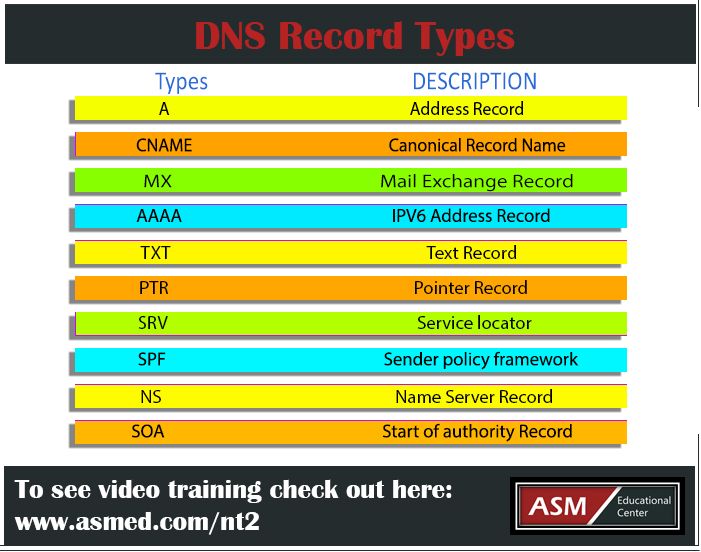
Использование записи AAAA
Использование записи AAAA для разрешения DNS имеет большой потенциал, поскольку использует IPV6, что является улучшением по сравнению с IPV4. Кроме того, поскольку Интернет продолжает расти, и у нас заканчиваются адреса IPV4, потенциал для записей AAAA высок.
Записи AAAA используются для преобразования имени домена в более новый адрес протокола IPV6.
3. Запись CNAME
CNAME — или, полностью, «каноническое имя» — это запись DNS, которая указывает доменное имя (псевдоним) на другой домен. В записи CNAME псевдоним не указывает на IP-адрес. И доменное имя, на которое указывает псевдоним, является каноническим именем. Например, поддомен ng.example.com может указывать на example.com с помощью CNAME. Здесь example.com указывает на фактический IP-адрес, используя запись A.
Использование записи CNAME
Практическим примером использования записей CNAME является запуск нескольких поддоменов для разных целей на одном сервере. Например, мы можем использовать ftp.example.com для протокола передачи файлов (FTP) и обслуживать веб-страницы через www.example.com. Затем мы можем использовать запись CNAME, чтобы указать оба субдомена на example.com. Затем основной домен example.com указывает на IP-адрес сервера с помощью записи A.
Например, мы можем использовать ftp.example.com для протокола передачи файлов (FTP) и обслуживать веб-страницы через www.example.com. Затем мы можем использовать запись CNAME, чтобы указать оба субдомена на example.com. Затем основной домен example.com указывает на IP-адрес сервера с помощью записи A.
Также можно указать CNAME на другой CNAME. Однако это неэффективно и может привести к снижению скорости загрузки и плохому взаимодействию с пользователем.
4. Запись NS
Запись сервера имен (NS) указывает полномочный DNS-сервер для домена. Другими словами, запись NS помогает указать, где интернет-приложения, такие как веб-браузер, могут найти IP-адрес для доменного имени. Обычно для домена указывается несколько серверов имен. Например, они могут выглядеть как ns1.examplehostingprovider.com и ns2.examplehostingprovider.com.
Использование записи NS
Если вы приобрели услугу веб-хостинга или создали простой веб-сайт, вы, вероятно, получили электронное письмо с информацией о сервере имен.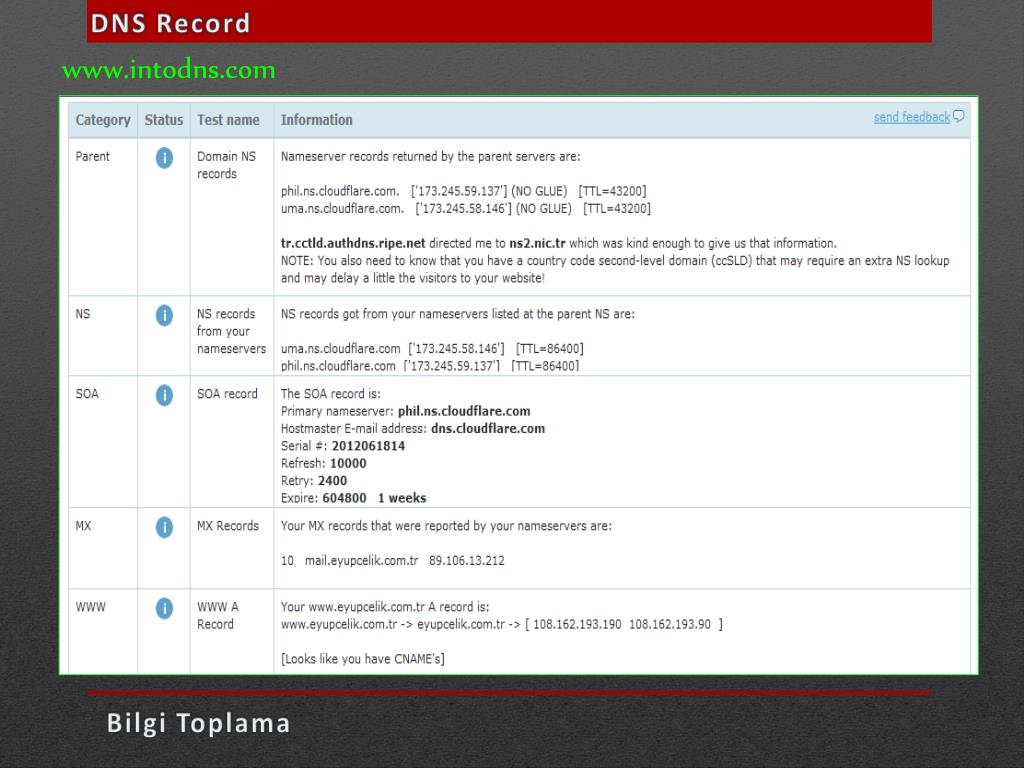 Проще говоря, эти серверы имен соединяют ваше доменное имя с фактическим сервером, на котором размещен ваш сайт. Сервер имен содержит другие записи DNS для домена, такие как запись A и запись MX.
Проще говоря, эти серверы имен соединяют ваше доменное имя с фактическим сервером, на котором размещен ваш сайт. Сервер имен содержит другие записи DNS для домена, такие как запись A и запись MX.
5. Запись MX
Запись почтового обмена (MX) — это тип записи DNS, который показывает, куда должны направляться электронные письма для домена. Другими словами, запись MX позволяет направлять электронные письма на почтовый сервер.
У вас может быть несколько записей MX для одного доменного имени. А это значит, что у вас могут быть резервные почтовые серверы. Ниже показан пример домена с несколькими записями MX:
| Имя | Тип | Приоритет | РДАТА |
|---|---|---|---|
| @ | МХ | 10 | mx.zoho.com |
| @ | МХ | 20 | mx2.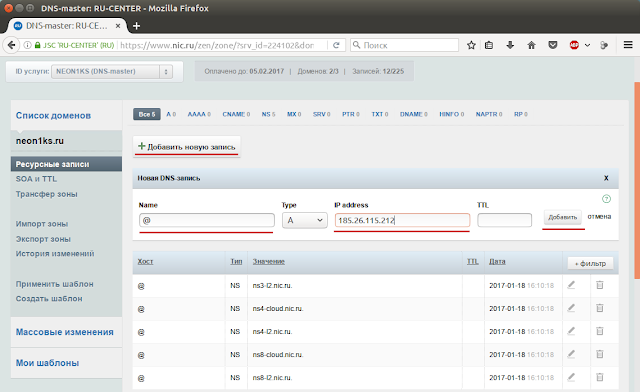 zoho.com zoho.com |
Из приведенной выше таблицы запись MX с приоритетом 10 будет основным почтовым сервером, а дополнительный сервер будет использоваться только в том случае, если основной сервер недоступен (или не может отправлять электронные письма). Чем ниже значение приоритета, тем выше фактический приоритет.
Использование записи MX
С записью MX можно передавать электронные письма на выделенный почтовый сервер. Например, вы можете решить оставить все проблемы с настройкой веб-почты на принадлежащем вам сервере специализированному поставщику услуг электронной почты. Это дает множество преимуществ, включая настраиваемые почтовые клиенты для чтения и отправки электронных писем, а также улучшенные фильтры безопасности и спама. Кроме того, вы можете использовать такую службу, как Site24x7, для мониторинга и проверки проблем с почтовым сервером, на который указывают ваши записи MX.
Другие типы записей DNS
В дополнение к пяти типам записей DNS, рассмотренным до сих пор, есть еще несколько типов записей:
- Запись SOA: SOA означает «начало полномочий».
 Это важный тип записи DNS, в котором хранится административная информация о домене. Эта информация включает адрес электронной почты администратора и дату последнего обновления домена.
Это важный тип записи DNS, в котором хранится административная информация о домене. Эта информация включает адрес электронной почты администратора и дату последнего обновления домена. - Запись TXT: TXT означает «текст», и этот тип записи позволяет владельцу домена хранить текстовые значения в DNS. Несколько служб используют эту запись для подтверждения права собственности на домен.
- Запись PTR: Запись указателя (PTR) предоставляет доменное имя для обратного поиска. Это противоположность записи A, поскольку она предоставляет имя домена, связанное с IP-адресом, а не IP-адрес для домена.
- Запись SRV: Используя этот тип записи DNS, можно сохранить IP-адрес и порт для определенных служб.
- Запись CERT: Этот тип записи хранит сертификаты открытых ключей.
- DCHID: Этот тип записи DNS хранит информацию, относящуюся к протоколу динамической конфигурации хоста (DHCP).

- DNAME: Полное значение DNAME — «имя делегации». Этот тип записи очень похож на CNAME; однако он указывает все поддомены псевдонима на каноническое доменное имя. То есть указание DNAME для secondsite.com на example.com также будет применяться к staff.secondsite.com и любому другому поддомену.
Вывод
В этом посте мы узнали, что такое типы записей DNS. Мы также определили несколько типов записей DNS и увидели примеры того, для чего используется каждый тип.
DNS позволяет нам использовать удобочитаемые доменные имена для доступа к ресурсам в Интернете. Записи DNS и различные типы записей являются важной частью системы доменных имен.
Биография автора
Это сообщение было написано Pius Aboyi . Пиус — мобильный и веб-разработчик с более чем 4-летним опытом разработки для платформы Android. Он пишет код на Java, Kotlin и PHP. Он любит писать о технологиях и создавать практические руководства для разработчиков.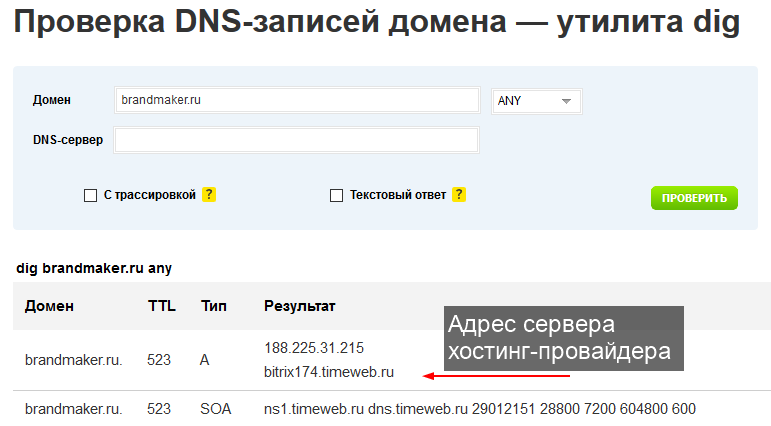
Была ли эта статья полезной?
Жаль это слышать. Дайте нам знать, как мы можем улучшить статью.
Предыдущий Основы внешней DNS: определение и объяснение
Далее Перенаправления DNS определены и продемонстрированы на примерах
Объяснение DNS-записей — Типы DNS-записей
Каждый веб-сайт в Интернете начинается с домена. Домен — это просто имя, например, этот сайт называется Namecheap.com. Когда вы передаете какой-либо домен и имя в свою собственность, необходима запись, подтверждающая, что ваш домен имеет адрес интернет-протокола (IP). .
Эта запись называется записью системы доменных имен, обычно известной как запись DNS. После того, как вы настроите эту запись, другие типы записей DNS будут хранить ваше доменное имя и все домены или субдомены, к которым вы подключаетесь. Также существуют записи DNS для всех программных служб вашего веб-сайта.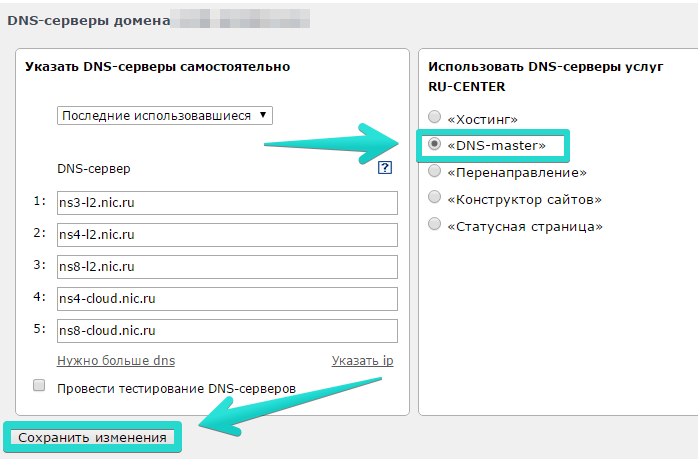 Записи DNS помогают Интернету понять, как отправлять и получать информацию на ваш веб-сайт.
Записи DNS помогают Интернету понять, как отправлять и получать информацию на ваш веб-сайт.
Вы можете выбирать, какие службы подключаться к вашему веб-сайту, поэтому все записи DNS будут иметь немного отличающуюся конфигурацию DNS. Это похоже на разработанную вами систему доставки — в конце концов, вам доступен широкий спектр программного обеспечения.
Хорошей новостью является то, что DNS работает в соответствии с общим набором интернет-протоколов, все веб-сайты (и службы) имеют схожие типы записей DNS, с которыми вы можете ознакомиться. Эта статья поможет вам понять записи DNS, как их настроить и почему иногда вам может потребоваться их изменить.
Небольшое примечание, прежде чем мы начнем: если вы более уверены в записях DNS или, возможно, являетесь клиентом Namecheap, возможно, вам не захочется читать все ниже. Эти короткие технические статьи могут помочь вам проверить, как настроить записи DNS.
- Какой тип записи следует использовать для информации, которую я собираюсь ввести? — сводка всех типов записей для тех, у кого домен указывает на системы Namecheap BasicDNS, Free DNS или PremiumDNS.

- Как настроить запись A (адрес) для моего домена? — инструкции по настройке записи A (и ссылки на другие записи) со стороны Namecheap. Для доменов, использующих наши службы BasicDNS, PremiumDNS или FreeDNS.
- Как создать запись CNAME для своего домена — домены, использующие три указанные выше службы DNS, могут устанавливать записи CNAME на панели своей учетной записи, или, если вы используете DNS веб-хостинга Namecheap, посмотрите это видео.
Нужно больше? Тогда давайте начнем с объяснения DNS.
Что такое DNS?
Система доменных имен немного похожа на почтовую службу. Существуют миллионы DNS-серверов, которые передают пользователям информацию о DNS-записях о посещаемых ими веб-сайтах. На каждом сервере в цепочке доставки должна быть актуальна последняя информация в записях DNS.
Серверы, которые связываются с вашим веб-сайтом, регулярно сохраняют соответствующие записи DNS, чтобы все работало гладко. Этот процесс немного похож на запись любимых адресов для сохранности.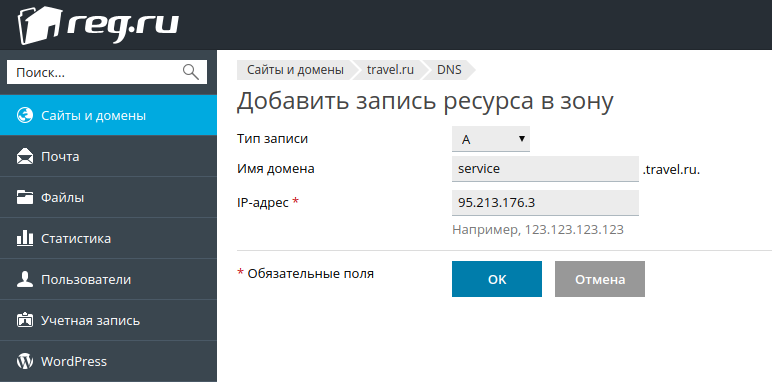 Эти удобные записи (также называемые «кэш-записями») включают, помимо прочего, «адрес» вашего DNS-хостинга или запись сервера имен (NS).
Эти удобные записи (также называемые «кэш-записями») включают, помимо прочего, «адрес» вашего DNS-хостинга или запись сервера имен (NS).
Подробную информацию о системе DNS читайте в нашем замечательном блоге Что такое DNS?
Введите любое имя веб-сайта в браузер, и браузер отследит запись сервера имен (NS) вашего веб-сайта. Это переводит ваш IP-адрес, представляющий собой набор цифр, в словесный адрес — yourdomainname.com — который гораздо легче запомнить. Как только это будет сделано, пользователь сможет увидеть ваш сайт.
Любому, кто ищет ваш веб-сайт в Интернете, потребуется ваша запись NS, чтобы убедиться, что он нашел настоящий веб-сайт. Все это происходит незаметно. Пользователь не знает, что он запустил процесс DNS, когда вводит ваш веб-адрес.
Проверка браузера также найдет эти другие записи DNS (подробнее об этом позже) :
- Записи «A» будут указывать на определенный IP-адрес.
- Записи CNAME (записи канонического имени) будут указывать домен или субдомен на другой домен.

- Записи MX показывают, какой почтовый клиент вы используете.
- Записи TXT предоставляют информацию о безопасности, проверке и анализе данных.
Итак, каждому домену нужен DNS, работающий в фоновом режиме. Это то, как вы находите веб-сайт и безопасно взаимодействуете с любым программным обеспечением, работающим на странице.
Кто управляет DNS для вашего сайта? Когда DNS начиналась, система была намного меньше. Если подумать, современная система доменных имен состоит из множества серверов, а не только серверов имен, которые взаимодействуют друг с другом. Все эти DNS-серверы (их миллионы по всему миру) должны согласовать базы данных друг друга для проверки домена вашего веб-сайта, иначе вы получите сообщение об ошибке «веб-сайт не найден». В настоящее время необходимо тщательно выбирать провайдера DNS, потому что, если провайдер ненадежен, высока вероятность того, что веб-сайт будет нестабильным.
Чтобы получить максимальную отдачу от ваших DNS-записей и убедиться, что ваш веб-сайт всегда можно найти, давайте сначала посмотрим, что DNS-хостинг делает с вашими DNS-записями.
Скорее всего, ваш домен использует DNS-серверы по умолчанию вашего регистратора доменов. (Например, если вы купили только домен с Namecheap, это наш «Базовый DNS».) Но вам не обязательно. Чтобы облегчить быструю загрузку вашего сайта, вы можете использовать DNS-хостинг определенного описания. Проще говоря, хостинг сглаживает все неровности на дороге, поскольку ваши пользователи пытаются получить доступ к вашему домену со всего мира, где бы они ни жили.
Чтобы объяснить, сначала вернитесь к тому моменту, когда вы хотели создать веб-сайт и воплотить в жизнь крутую идею. Вы купили голое доменное имя у регистратора доменов. Но если вы делаете не больше, чем покупаете домен, это немного похоже на владение майнинговой компанией без покупки какого-либо оборудования для майнинга. Записи DNS дают указание вашему оборудованию работать. Добавление серверов размещения DNS, которые доставляют данные из нескольких регионов (например, PremiumDNS с глобальными серверами Anycast), может ускорить предоставление всех ваших записей. См. 3 на диаграмме ниже, чтобы понять, как хостинг присоединяется к DNS.
См. 3 на диаграмме ниже, чтобы понять, как хостинг присоединяется к DNS.
Если вы используете DNS-хостинг-провайдера (как в пункте 3 выше), вам необходимо изменить записи NS на серверы имен вашего хостинг-провайдера.
Другие записи DNS, которые вы можете изменить
Когда вы используете технологические службы на своем веб-сайте, создаются различные записи DNS. Ваш сайт может использовать WordPress, Woo Commerce, систему электронной почты, сертификат SSL или что-то подобное. Каждая служба должна создать запись DNS, чтобы идентифицировать себя на вашем авторитетном сервере имен.
Как только служба известна вашему веб-сайту по ее DNS-записи, она подключается и становится доверенной. Например, почтовая служба использует запись DNS, известную как запись «MX».
Подводя итог этому разделу:
- Серверы имен вашего регистратора доменов хранят запись NS для вашего доменного имени и IP-адреса.
- Ваша запись NS может быть размещена в службе хостинга DNS.

- Записи DNS, подключенные к вашим серверам имен DNS-хостинга или другому серверу имен, гарантируют, что службы вашего веб-сайта доверены для использования с вашим доменом.
В зависимости от того, кто является вашим провайдером DNS-хостинга, некоторые записи DNS могут изменяться автоматически. Поставщики услуг хостинга отправят вам инструкции по внесению необходимых изменений в записи DNS по мере добавления услуг в ваш домен.
Это основная причина, по которой изменение записей DNS часто зависит от вас — это зависит от хостинга, который вы выбрали для своего веб-сайта.
Где я могу управлять своими записями DNS?
Ваша DNS-конфигурация будет состоять из списка ваших DNS-записей в панели вашей учетной записи вашего хостинг-провайдера или службы сервера имен регистратора. Если вы решите использовать DNS-хостинг с компанией (наиболее распространенный способ, если вы начинаете свой бизнес или от малого и среднего бизнеса до крупной компании), вы могли сделать это с той же компанией, что и регистрация вашего домена, или перейти к другому хостингу домена. .
.
Ваши записи хостинга DNS управляются на стороне ваших серверов имен для вашего доменного имени или вашего «хоста домена». Это может быть исходная базовая служба, другой сервер хостинга или служба DNS. Чтобы изменить записи DNS вашего домена, вы должны войти в систему на хосте вашего домена. Если вы не знаете, кто это, здесь можно указать хост вашего домена.
Четыре наиболее распространенных типа DNS-записей, упомянутых ранее, являются частью каждого веб-сайта.
A-запись
Буква «A» в записи A означает «адрес». Это самый популярный тип записи DNS. Его функция? Подключение домена или субдомена вашего веб-сайта, например example.com или blog.example.com на числовой адрес IPV4, например 127.0.0.1. Думайте об этом как о домашнем адресе вашего веб-сайта.
Обратите внимание, что запись «A» показывает местоположение IP-адреса этого сервера, когда вы подключаете свой веб-сайт к услуге хостинга. Другие имена, обычно используемые для описания записей «A», включают «запись сопоставления адресов» и «запись хоста DNS». трафик с сайта example.com (обозначается @) на адрес IPv4.
трафик с сайта example.com (обозначается @) на адрес IPv4.
- Если пользователь совершает покупки на вашем веб-сайте, запись «A» указывает на протокол передачи файлов или запись [email protected] для вашего IP-адреса. Это проверяет, что файл является проверенной частью вашего веб-сайта.
- Возможно, они просто просматривают и посещали вас до этого момента, поэтому запись «A» хранит IP-адрес для localhost.example.com, чтобы компьютер вашего посетителя мог запомнить (или кэшировать) детали вашего веб-сайта.
Помните, это все для того, чтобы вы могли вводить удобочитаемый домен, в то время как компьютер продолжает работать с числовыми адресами, что немного облегчает жизнь.
- Совет. Если ваш домен указывает на наши системы Free DNS, BasicDNS или PremiumDNS, вы можете создать или изменить записи A DNS на панели инструментов своего аккаунта. См. Как настроить запись «A» для моего домена.
Запись AAAA
Это ведет себя так же, как запись «A», но указывает домен на адрес IPv6. Разница между IPv4 и IPv6 заключается в длине имени IP-адреса от 32 бит до 128 бит последовательно. Поскольку многие домены используют регистраторов доменов, их серверы имен имеют адрес IPv4, поэтому запись AAAA отсутствует.
Разница между IPv4 и IPv6 заключается в длине имени IP-адреса от 32 бит до 128 бит последовательно. Поскольку многие домены используют регистраторов доменов, их серверы имен имеют адрес IPv4, поэтому запись AAAA отсутствует.
- Верхний наконечник. Вам нужно будет изменить тип записи A или AAAA только в том случае, если вы перешли на нового хостинг-провайдера, изменили серверы на персональный сервер имен или изменили IP-адрес вашего хостинг-провайдера.
Запись CNAME
Чтобы понять записи CNAME, вам сначала нужно узнать о конфигурации домена или иерархии записей DNS. Думайте о записи A как о той, что находится на вершине дерева именования.
Когда вы хотите добавить приложения, типичным примером их требований является ссылка www.example.com на ваш домен. Таким образом, запись CNAME гарантирует, что www.example.com знает example.com (имя записи «A») является истинным (или «голым») доменом.
CNAME означает «каноническое имя» и всегда будет указывать одно имя, используемое вашим веб-сайтом, на вашу запись A.
- Верхний наконечник. Если вы меняете хостинг и, следовательно, IP-адрес вашего домена, вам нужно только обновить IP-адрес записи A/AAAA, поскольку запись CNAME также автоматически изменится.
- Совет торговому посреднику. Если вы размещаете веб-сайты для клиентов, вы можете использовать CNAME как средство изменения IP-адреса сервера или кластера серверов без необходимости внесения пользователями своих изменений.
MX Record
Полезно не забывать рассматривать DNS как карту для ваших служб. Ваша MX-запись или DNS-запись почтового обмена всегда существует при покупке домена, но вам нужно добавить в запись свое клиент-серверное почтовое имя (например, это частная электронная почта, Gmail, Protonmail или что-то еще?), чтобы домен знает, какой клиент использовать.
Эти записи должны быть настроены для получения почты на ваш домен.
Для работы записи DNS MX требуется имя выбранных вами почтовых серверов и нечто, называемое «значением приоритета». У разных почтовых провайдеров разное количество серверов, а у некоторых только один. Так что обратитесь к своему провайдеру, чтобы узнать, как заполнить записи MX и расставить приоритеты их почтовых серверов в правильном порядке.
У разных почтовых провайдеров разное количество серверов, а у некоторых только один. Так что обратитесь к своему провайдеру, чтобы узнать, как заполнить записи MX и расставить приоритеты их почтовых серверов в правильном порядке.
Источник: создание записи MX Namecheap
- Подсказка. Если вы не уверены в настройке записей MX, наше простое руководство может помочь вам выбрать почтовый сервис и заставить его работать. Вам может потребоваться удалить запись CNAME, чтобы ваша почта работала, если запись CNAME и записи MX созданы для одного и того же хоста.
- Совет для торговых посредников . Если вы используете поддомены с помощью CNAME, узнайте у своего провайдера хостинга DNS, как настроить записи MX, или рассмотрите пакет хостинга для реселлеров Namecheap с функциями электронной почты, чтобы легко зонировать все клиентские веб-сайты. Обратите внимание, что при использовании наших нескольких почтовых серверов для всех записей используется предпочтительное значение 10.

Теперь, когда вы нашли свои записи DNS, следующим шагом обычно является добавление некоторых служб на ваш веб-сайт. Для этого вы увидите (или, возможно, потребуется добавить) эти часто используемые записи DNS в свой список записей DNS.
Запись SRV
Запись службы (SRV) — это спецификация данных в системе доменных имен, определяющая расположение (т. е. номер порта) серверов для определенных служб (например, Minecraft). Думайте об этом как о «подключении» службы к порту. Для этого узнайте, как добавить запись SRV в мой домен.
Запись TXT
Предоставляет возможность связать другие службы, а иногда и вашу почтовую службу, с вашим доменом. Это должно помочь людям, использующим слова, распознать, какой сервер (или программное обеспечение) использует их систему. Вы можете добавить много записей TXT для описания других числовых идей.
В некоторых местах вы можете увидеть запись TXT с целями SPF (структура политик отправителей), DKIM (электронная почта, идентифицируемая с помощью ключей домена) и DMARC (аутентификация сообщений на основе домена, отчетность и соответствие).
Большинство провайдеров хостинга DNS дают четкие инструкции, если вам нужно изменить эти записи, или, что еще лучше, предоставляют инструменты автоматического переноса, чтобы помочь вам. Вы можете посмотреть простой видеоролик от Namecheap, чтобы добавить запись TXT в мой домен, или перейти по любой из ссылок в предыдущем абзаце, если вам нужно добавить запись SPF, DKIM или DMARC TXT.
Запись CERT
В «записи сертификата» хранятся все сертификаты открытых ключей. Записи CERT дают стороне, контролирующей полномочный DNS-сервер для указанной вами зоны, разрешение на использование открытого ключа для аутентификации связи с сервером.
- Совет. С Премиум-DNS от Namecheap вы включаете простой переключатель, чтобы создать свою запись DNS CERT с DNSSEC. Это автоматически.
Запись PTR
Эта запись-указатель преобразует IP-адрес в доменное имя. Это известно как обратная проверка записи DNS, чтобы убедиться, что сервер соответствует домену, из которого, по его утверждению, он находится. Это дополнительная проверка, используемая в качестве меры безопасности. Настроить запись PTR в среде виртуального частного сервера довольно просто. В панели хостинга Virtual Private Server от Namecheap, Solus VM, изображенной ниже, вы просто добавляете имя сервера.
Это дополнительная проверка, используемая в качестве меры безопасности. Настроить запись PTR в среде виртуального частного сервера довольно просто. В панели хостинга Virtual Private Server от Namecheap, Solus VM, изображенной ниже, вы просто добавляете имя сервера.
С помощью Namecheap вы можете вызывать VPS-сервер по имени вашего хостинг-сервера, например. «server1.vps.com».
Источник: виртуальный частный сервер Namecheap, на котором размещен
SOA-запись
В этой записи хранится важная информация о зоне DNS для вашего домена, включая лицо, ответственное за всю зону. Каждая зона должна иметь запись SOA, но маловероятно, что вам придется создавать запись SOA напрямую, если только вы не являетесь ответственным лицом. Что интересно в записях SOA, так это то, что они всегда распространяются с нулевым TTL, чтобы запретить кэширование. Эта запись не может быть скорректирована или изменена, но ее можно перемещать только на один сервер за раз.
Конфигурация DNS Существует множество типов записей DNS, используемых для запуска служб по всему Интернету, и каждый хостинг-провайдер будет иметь версию панели учетной записи, настроенную ниже.
Чтобы показать вам, как записи DNS отображаются в конфигурации DNS, для домена с именем «nctest.info» (ниже) этот клиент объединил хостинг DNS со службой PremiumDNS в панели учетной записи Namecheap. Эти записи показывают, что у клиента есть все вышеупомянутые записи, которые мы обсуждали до сих пор, кроме CERT, SRV, PTR и SOA, которые вы можете скопировать с другого хостинга, если у вас есть эти записи.
Пример: конфигурация Namecheap DNS
Источник: Как одновременно использовать Namecheap PremiumDNS и услуги хостинга.
Запись CAA
Как владельцу доменного имени это поможет вам указать, какие центры сертификации (ЦС) могут выдавать сертификаты для вашего домена, избегая появления сообщения об ошибке «у этого сайта нет действительного сертификата». Авторизация центра сертификации (CAA) ) особенно актуальна для SSL-сертификатов, которые дают вам букву «s» в HTTP, чтобы показать пользователям, что ваш веб-сайт безопасен.
Псевдоним записи
Псевдоним — это запись хостинга, которая указывает один домен на другой домен. Обычно запись CNAME имеет приоритет над любой другой записью ресурса для данного имени хоста и конфликтует с такими записями, как MX или TXT, поэтому некоторые службы могут быть затронуты и не будут работать.
Обычно запись CNAME имеет приоритет над любой другой записью ресурса для данного имени хоста и конфликтует с такими записями, как MX или TXT, поэтому некоторые службы могут быть затронуты и не будут работать.
Таким образом, был введен ALIAS (также известный как запись виртуального хоста). Он может сосуществовать с другими записями, созданными для того же имени хоста (например, example.com). Это приводит к успеху: все ваши DNS-записи работают согласованно.
Реже используемые записи DNSВозможно, в какой-то момент во время чтения этой статьи вы просмотрели свои записи DNS, чтобы узнать, поняли ли вы, какие части подключаются автоматически и какие записи нужно добавить.
Некоторые менее распространенные записи DNS включают, помимо прочего, следующие:
Запись CDNSKEY
Если у вас есть служба сети доставки контента, вы добавите эту запись как дочернюю копию DNSKEY выше.
Запись AFSDB
Эта запись используется для клиентов файловой системы Эндрю (AFS), разработанной Карнеги-Меллон. Вы увидите это в своих записях, если добавите плагины для потоковой передачи музыки и видео.
Вы увидите это в своих записях, если добавите плагины для потоковой передачи музыки и видео.
Запись APL
«Список префиксов адресов» указывает списки диапазонов адресов и обычно используется, если вам нужна закрытая система пользователей, например, в офисе и на нескольких сайтах или на устройствах с драйверами доставки.
Запись DCHID
Когда сервер, отличный от Windows, связывается с хостом Windows в сети с динамическим IP-адресом (например, в многосайтовом офисе, где все используют разные устройства и операционные системы), эта запись сохраняет записи «A» и указывает «PTR». записи для протокола динамической конфигурации хоста (DHCP). Это тип записи ресурсов, который помогает бесперебойно работать в сети, обеспечивая обновление всех записей DNS и работу только авторизованных устройств с проверенным доменом. Это предотвращает преступление, связанное с киберсквоттингом или «самсквотингом имен», когда кто-то проникает в сеть и заимствует ваше доменное имя для получения прибыли, притворяясь сотрудником вашей организации!
Активация записи DCHID более известна как «защита имени». создать новое дерево для поддоменов. Если у вас есть домен example.com , и вы добавляете Cats.example.com в качестве записи «A», но хотите, чтобы в нем также было dog , вы можете создать субдомен, используя запись DNAME. Эта запись работает так же, как CNAME, и будет отправлять все поисковые запросы dogs.example.com и CNAME выполняет поиск cats.example.com на один и тот же IP-адрес для всех частей example.com .
создать новое дерево для поддоменов. Если у вас есть домен example.com , и вы добавляете Cats.example.com в качестве записи «A», но хотите, чтобы в нем также было dog , вы можете создать субдомен, используя запись DNAME. Эта запись работает так же, как CNAME, и будет отправлять все поисковые запросы dogs.example.com и CNAME выполняет поиск cats.example.com на один и тот же IP-адрес для всех частей example.com .
Запись HIP
Запись «Протокол идентификации хоста» разделяет роли IP-адреса по устройствам. Эта запись чаще всего используется в мобильных вычислениях.
RP-запись
Тип RP-записи позволяет определить ответственного за отдельные имена хостов в определенной зоне DNS.
SSHFP запись
В этой записи хранятся «отпечатки открытого ключа SSH»; SSH расшифровывается как Secure Shell и представляет собой криптографический сетевой протокол для безопасного обмена данными по незащищенной сети.
Записи DNSSEC
Когда протоколы DNSSEC применяются к DNS вашего веб-сайта, вы увидите следующие типы записей:
- Запись DNSKEY. Чтобы предотвратить киберпреступность и предотвратить перенаправление ваших пользователей на ложный веб-сайт, эта запись содержит криптографический ключ для убедитесь, что у вас есть подписи DNSSEC (расширение безопасности системы доменных имен).
- Запись NSEC. «Следующая защищенная запись» используется для возврата утвержденных записей ресурсов DNS, перечисленных DNSSEC, и опровержения других.
- Запись RRSIG. Расшифровывается как «подпись записи ресурса» и аутентифицирует записи, использующие цифровые подписи в рамках DNSSEC.
Получили DNSSEC и хотите узнать больше? Наши статьи базы знаний DNSSEC могут помочь. Записи DNS и службы DNS в действии Я могу только точно описать DNS-сервисы Namecheap, но многие провайдеры предлагают аналогичные услуги, поэтому, пожалуйста, присмотритесь и сравните.
Некоторые провайдеры очень практичны, и вам нужно поддерживать большую часть своих записей DNS. В Namecheap мы пытаемся разработать нашу технологию, чтобы ваши записи DNS передавались автоматически в максимально возможной степени.
В Namecheap мы пытаемся разработать нашу технологию, чтобы ваши записи DNS передавались автоматически в максимально возможной степени.
Например, одна из причин, по которой Namecheap создала EasyWP, заключалась в том, чтобы сделать записи DNS частью нашего сервиса, чтобы клиенту не нужно было добавлять записи, указывающие их домен на WordPress, или искать удобные плагины (например, для тем) и добавьте тех.
Еще одна «болевая точка» клиента решается нашими пакетами виртуального хостинга, которые включают простой переключатель на панели вашей учетной записи для включения ваших серверов имен. Записи NS создаются автоматически. Вы также можете включить Easy WP с хостинга и других сервисов.
Хостинг PremiumDNS и BasicDNS – это решение добавить первоклассную безопасность DNS с автоматическим применением записей DNSSEC с помощью переключателя. Поскольку DNS — это система со многими точками входа и многими записями, связанными с вашим веб-сайтом, стоит подумать о такой безопасной службе DNS.
PremiumDNS повышает скорость службы DNS, гарантируя 100% время безотказной работы, что очень важно, если вы являетесь торговым веб-сайтом. Записи PremiumDNS могут быть вручную добавлены для обслуживания вашего веб-сайта от других регистраторов, но если вы начали с другого пакета хостинга, вам нужно будет изменить серверы имен — в этом случае мы отправим инструкции по электронной почте, как только вам нужно это сделать. Вы также можете легко комбинировать PremiumDNS с другими сервисами Namecheap.
Если вы застряли в понимании изменений записей DNS для вашего веб-сайта или вам нужен совет о том, что купить, объединить наши услуги, помочь перенести ваш хостинг, добавить PremiumDNS или изменить серверы имен, мы будем рады помочь.
Если вы работаете с Namecheap (или даже если нет), мы рекомендуем вам обратиться в нашу круглосуточную службу поддержки, которая с радостью поможет вам настроить DNS.
Любой желающий может прочитать статьи нашей базы знаний. Вы можете найти дополнительные статьи, объясняющие записи DNS и хостинг DNS. Это настоящая сокровищница. Вы также можете ознакомиться с разделом для опытных пользователей в этой статье.
Это настоящая сокровищница. Вы также можете ознакомиться с разделом для опытных пользователей в этой статье.
Дальнейшее чтение? Некоторые интересные блоги, которые мы недавно опубликовали в DNS, включают:
- Ваши данные DNS перехвачены?
- Знакомьтесь, ALIAS — запись DNS следующего поколения
- Почему вам нужен PremiumDNS для более безопасного сайта
Одна из целей Namecheap — сделать технологию простой и чистой в использовании. Надеемся, что эта статья пролила свет на зачастую запутанный мир записей DNS. Если да, ставьте палец вверх или делитесь!
записей DNS: руководство для начинающих
Навигация по телефонной книге Интернета Система доменных имен (DNS) является ключевой частью интернет-инфраструктуры. Эта концепция проста при рассмотрении на высоком уровне, но когда вы углубляетесь в окопы, она становится очень сложной. Веб-мастерам часто приходится углубляться в мир DNS-записей для решения повседневных задач. К счастью, необязательно осваивать все его тонкости, чтобы успешно ими управлять. Базовое понимание охватывает большинство сценариев, с которыми вы столкнетесь.
Базовое понимание охватывает большинство сценариев, с которыми вы столкнетесь.
Основная функция DNS — сопоставлять имена с номерами, как в телефонной книге.
Связано: Что такое система доменных имен?
Для чего используются записи DNS?
DNS был создан, чтобы решить дилемму, заключающуюся в том, что компьютеры лучше всего работают с числами, а люди — нет. Его основная функция — сопоставлять имена с номерами, как в телефонной книге. Как вы, наверное, уже знаете, каждое устройство или хост, подключающийся к Интернету, идентифицируется номером в виде IP-адреса (интернет-протокола), который выглядит примерно так: 123.456.9.8.22.
IP-адрес должен быть уникальным в пределах сети.
Для веб-сайтов сеть — это весь Интернет. В DNS индивидуальное сопоставление, связывающее IP-адрес с ресурсом, называется записью ресурса. Записи ресурсов собираются в зоны, которые хранятся на серверах имен.
Записи ресурсов собираются в зоны, которые хранятся на серверах имен.
Связано: Как найти IP-адрес вашего домена
Терминология DNS
Вот более подробная информация о важных терминах DNS:
Запись ресурса (RR)
Запись ресурса — это однострочное текстовое описание, определяющее конкретный ресурс. Это базовая единица системы DNS. Запись ресурса состоит из нескольких полей, разделенных пробелом или табуляцией, в следующей общей форме:
имя ttl class type data
Name: Имя хоста для записи.
TTL: Время жизни в секундах. Это время, в течение которого запись может кэшироваться. TTL 3600 означает, что запись будет обновляться каждый час. TTL 86400 означает, что для обновления изменений потребуется день.
Класс: Значение, описывающее используемое семейство протоколов. Чаще всего это значение IN, что означает «интернет-протокол».
Тип: Идентифицирует тип записи ресурса, который является аббревиатурой типа данных, хранящихся в последующем поле данных. Примеры включают, среди прочего, A (адрес) и MX (обмен почтой).
Примеры включают, среди прочего, A (адрес) и MX (обмен почтой).
Данные: Полезная нагрузка данных, необходимая для определенного типа записи. Эта часть может содержать один или несколько элементов, разделенных пробелами.
Подробнее о конкретных типах записей ресурсов, с которыми вам может понадобиться работать, мы поговорим позже в этой статье.
Файл зоны
Записи ресурсов, относящиеся к вашему домену, хранятся в файле зоны. Зона DNS — это подмножество системы доменных имен, часто один домен. Файл зоны содержит сопоставления между IP-адресами и именами в этом подмножестве в форме отдельных записей ресурсов, которые указывают на различные аспекты домена. Он также может содержать директивы и комментарии. Файл зоны вашего домена хранится на его сервере имен.
Сервер имен
Сервер имен — это специализированный сервер, который обрабатывает запросы о расположении служб доменного имени, таких как ваш веб-сайт или электронная почта. Вы «указываете» свой домен на определенные серверы имен, назначая их в настройках DNS вашего домена. Обычно ваши серверы имен принадлежат компании, в которой вы зарегистрировали домен, но не всегда. Настройки DNS сайта будут включать как минимум два сервера имен, первичный и вторичный. Если первичный сервер не отвечает, то для разрешения запроса будет использоваться вторичный сервер.
Вы «указываете» свой домен на определенные серверы имен, назначая их в настройках DNS вашего домена. Обычно ваши серверы имен принадлежат компании, в которой вы зарегистрировали домен, но не всегда. Настройки DNS сайта будут включать как минимум два сервера имен, первичный и вторичный. Если первичный сервер не отвечает, то для разрешения запроса будет использоваться вторичный сервер.
Часто изменяемые записи DNS
Существует более 30 типов записей DNS, которые потенциально могут быть реализованы. К счастью, лишь немногие из них имеют практическое значение для большинства веб-мастеров. Вот те, с которыми вы, скорее всего, столкнетесь:
CNAME-запись
CNAME означает каноническое имя. Запись CNAME используется для автоматического перенаправления с одного доменного имени на другое. Например, если вы хотите, чтобы store.yourdomain.com автоматически перенаправлял вас в ваш магазин EBay, вы можете добавить для этого запись CNAME. Например:
store. yourdomain.com 86400 IN CNAME yourstore.ebay.com
yourdomain.com 86400 IN CNAME yourstore.ebay.com
Запись A
Запись A, или адресная запись, является одним из наиболее часто используемых типов записей. Он позволяет сопоставить доменное имя с IP-адресом. При добавлении записи A имя домена автоматически добавляется к имени, которое вы вводите. Так, например, если вы хотите сделать запись A для www.yourdomain.com, вам нужно будет только добавить www в качестве значения имени. Часть yourdomain.com предполагается автоматически. Пример:
www 86400 IN A 123.456.78.90
Запись TXT
Запись TXT позволяет добавлять текстовые данные в записи DNS. Обычное использование — подтверждение права собственности. Например, если вы хотите использовать Инструменты Google для веб-мастеров, один из способов доказать, что вы являетесь владельцем домена, — добавить запись TXT, содержащую случайно сгенерированную строку, предоставленную Google. Затем Google проверяет, существует ли запись, чтобы подтвердить, что вы управляете доменом.
Пример:
yourdomain.com 86400 IN TXT randomstring
Запись MX
MX означает обмен почтой. Запись MX указывает на почтовый сервер, который следует использовать для доставки почты для домена с использованием SMTP (простой протокол передачи почты). Записи MX всегда указывают на домен, а не на IP-адрес. Если у домена нет записи MX, отправляющий сервер вместо этого попытается доставить почту в запись A домена. Пример:
86400 IN MX 10 mail.domain.com
Обратите внимание, что в начале записи MX не указывается имя хоста. Это потому, что это относится ко всей зоне. 10 — это дополнительное число, которое устанавливает приоритет этой записи, если определено несколько почтовых серверов. Меньшие числа имеют более высокий приоритет.
NS-запись
Как упоминалось ранее, NS-запись указывает, какой сервер отвечает за обработку запросов для домена. Если вы измените хостинг на другой, а не на тот, где вы зарегистрировали свой домен, вам потребуется обновить записи NS.
Пример: yourdomain.com 86400 IN NS ns1.yourprovider.com
Запись PTR
Запись PTR (указатель), также называемая обратной записью DNS, преобразует IP-адрес в доменное имя. Это прямо противоположно тому, что делает запись A. Записи PTR в основном используются для проверки того, действительно ли имя сервера связано с IP-адресом, с которого было инициировано соединение. Записи PTR часто используются для серверов исходящей почты, поскольку многие почтовые провайдеры отклоняют или помечают как спам сообщения, полученные от серверов, у которых нет действительной записи PTR.
Это немного сложнее, чем простое добавление записи DNS, так как сначала должна быть настроена обратная зона. Администраторы GoDaddy настраивают обратный DNS на всех своих почтовых серверах. Если вы используете другого провайдера, обратитесь к провайдеру вашего IP-адреса за помощью в настройке обратного DNS.
Добавление или изменение записей DNS в cPanel
Если вы используете план веб-хостинга с cPanel и решили указать свой домен на серверах имен вашего хоста, вам потребуется использовать cPanel для управления записями DNS. В cPanel вы найдете значок диспетчера DNS в разделе «Домены». Нажав на это, вы попадете туда, где вы можете редактировать записи.
В cPanel вы найдете значок диспетчера DNS в разделе «Домены». Нажав на это, вы попадете туда, где вы можете редактировать записи.
При изменении записей DNS помните, что существует задержка, прежде чем изменение действительно вступит в силу. Это время задержки определяется значением TTL, установленным для записи.
По этой причине при редактировании записей DNS рекомендуется сначала войти и временно уменьшить время TTL. Как только это изменение вступит в силу, вы можете внести свои окончательные правки. Таким образом, ваше изменение произойдет быстрее, и если вы допустите ошибку при вводе окончательной записи, вам не придется ждать часы или дни, чтобы внести исправление.
Примечание редактора: следует ли вам использовать своего регистратора домена или вашего хостинг-провайдера для управления записями DNS? Это полностью зависит от вас, и у обоих подходов есть свои плюсы и минусы. Использование серверов имен вашего регистратора позволяет вам управлять всей конфигурацией домена в одном месте. Но если вы используете много дополнительных доменов или поддоменов в своем плане хостинга, серверы имен вашего хоста автоматически настроят соответствующие записи DNS.
Но если вы используете много дополнительных доменов или поддоменов в своем плане хостинга, серверы имен вашего хоста автоматически настроят соответствующие записи DNS.
Эффективно добивайтесь лучших результатов.
Когда вы используете The Hub от GoDaddy Pro, у вас внезапно появляется больше времени, чтобы сосредоточиться на самом важном. Забудьте о жонглировании задачами администратора. Восстановите свое время и используйте его, чтобы клиенты чувствовали себя центром вашей вселенной.
Бесплатная регистрация
Изображение: Как я могу переработать этот Flickr через Compfight cc
Что такое записи DNS? Что вам нужно знать
Cloudwards.net может получать небольшую комиссию с некоторых покупок, сделанных через наш сайт. Однако любые партнерские доходы не влияют на то, как мы оцениваем услуги.
Содержание
- Что такое DNS?
- Что такое сервер имен?
- DNS, Nameservers and Your Website
- Types of DNS Records
- A Record
- CNAME
- MX Entry
- TXT Record
- AAAA Record
↑
Джейкоб Роуч (писатель)
— Последнее обновление:
Приоритет может быть любым номером. В приведенном выше примере мы использовали шаг 10, но вы также можете использовать значения 1,2,3,4.
Указание вашей записи MX на ваш сервер.
Если вы хотите указать свои записи MX на свой сервер, убедитесь, что
- Создайте запись A, например. «mail.example.com» с IP-адресом вашего сервера.
- Создайте запись MX с «mail.
 example.com» в качестве цели.
example.com» в качестве цели.
Записи A
Записи адресов (A) являются основными из записей DNS. Они предоставляют способ преобразования имени хоста в IP-адреса. При создании записи A вы можете указать любой поддомен вашего домена, а после имени хоста вы можете указать любой IP-адрес (внутренний или внешний).
Добавление более одной записи на поддомен
В любой поддомен можно добавить более одной записи. Например, если у вас есть домен «example.com», и вы добавили две записи A:
| HOSTNAME | IP -адрес |
|---|---|
| TEST.Example.com | 127.0.0.1 |
| Test.example.com | 127.0104 |
. IP-адрес для «test.example.com», он получит 127.0.0.1. Когда другой пользователь запрашивает то же имя хоста, он получает 127.0.0.2, следующий снова получает 127.0.0.1, и так далее. Этот метод называется Round Robin DNS. Для получения дополнительной информации посетите эту страницу. Записи AAAAЗаписи адресов IPv6 (AAAA) работают так же, как записи A. Разница в том, что запись A используется для адресов IPv4, а запись AAAA — для адресов IPv6. Для получения дополнительной информации о новом протоколе IPv6 посетите страницу Типы записей DNS. Записи TXTЗаписи Text (TXT) часто используются с другими протоколами или системами. Например, система SPF использует записи TXT для хранения своей информации. Другое использование — проверка домена. Иногда, когда веб-сайту необходимо подтвердить владельца домена, они просят владельца создать запись TXT с некоторой информацией в ней. Затем он проверяется, и если правильная запись найдена, можно проверить владельца домена. Записи SRVЗаписи служб (SRV) предоставляют информацию о доступных службах для ваших систем. Запись SRV имеет уникальную систему именования. Запись SRV также содержит следующие поля: |

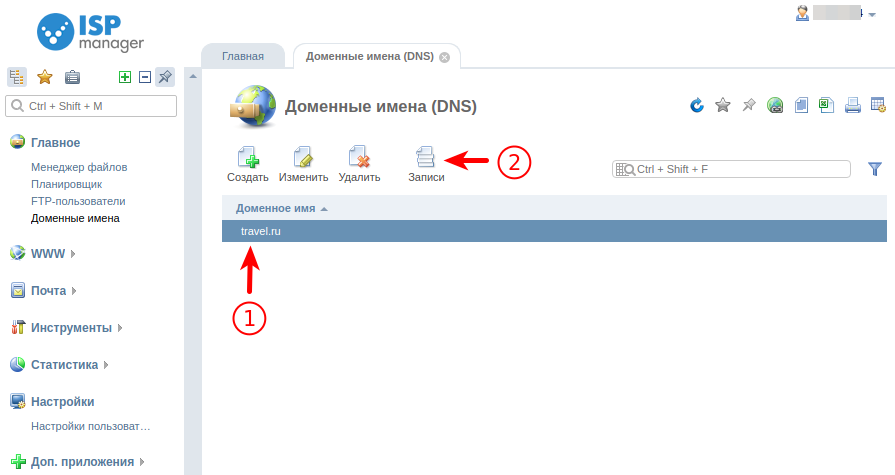 C14E2E0751B6867DDC2C4BD35DC0EA94.670a285d0771013e32.comodoca.com.
C14E2E0751B6867DDC2C4BD35DC0EA94.670a285d0771013e32.comodoca.com.

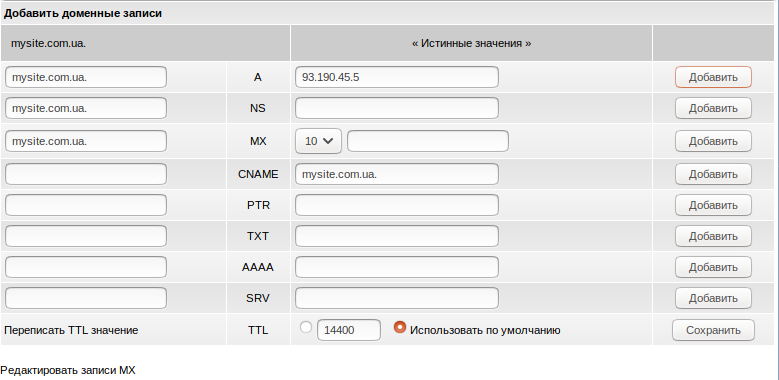 Как это исправить?
Как это исправить?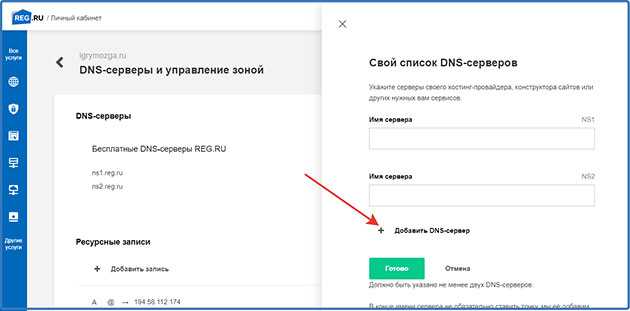 Как мне восстановить домен?
Как мне восстановить домен?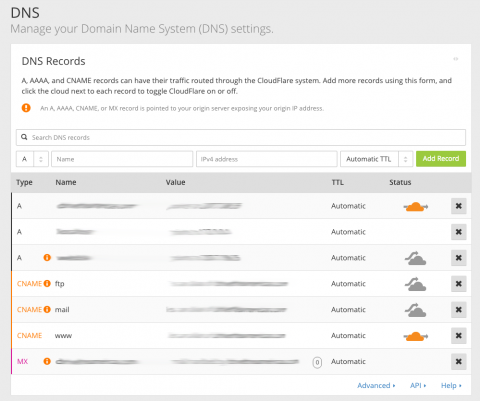 com с помощью платной услуги по привязке домена;
com с помощью платной услуги по привязке домена;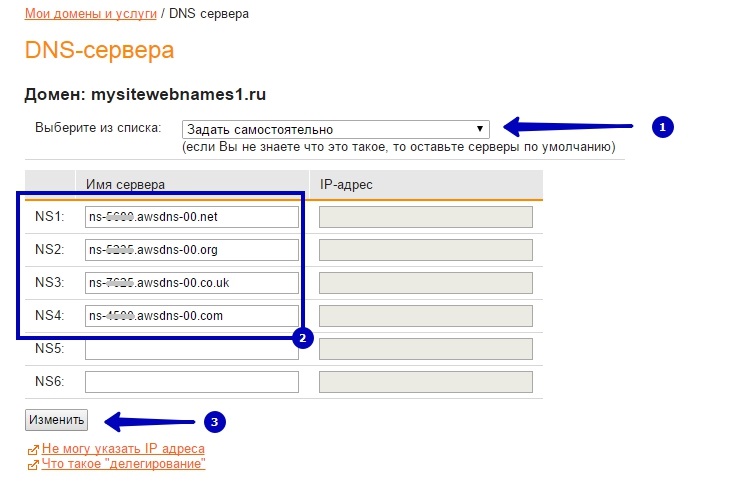
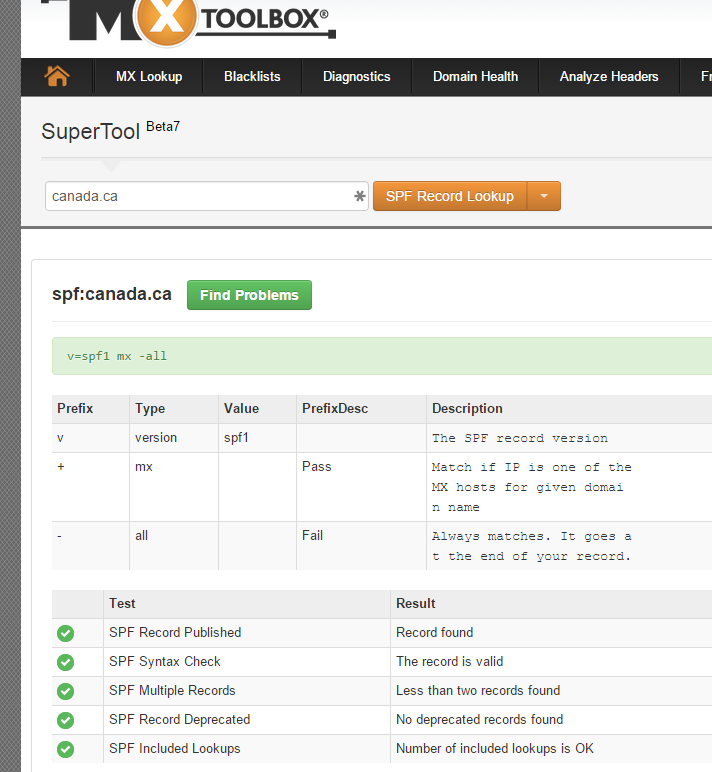
 com, его серверы доменных имен должны быть привязаны к нам.
com, его серверы доменных имен должны быть привязаны к нам.
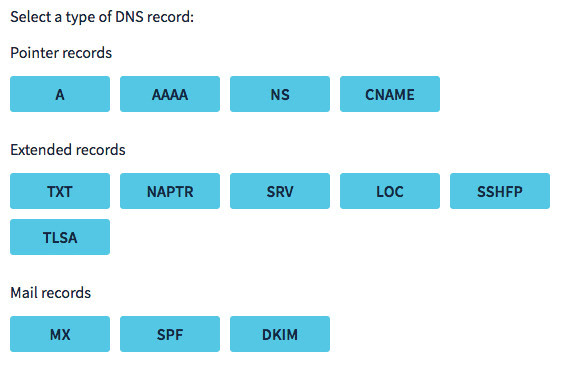 example.org ~all
example.org ~all
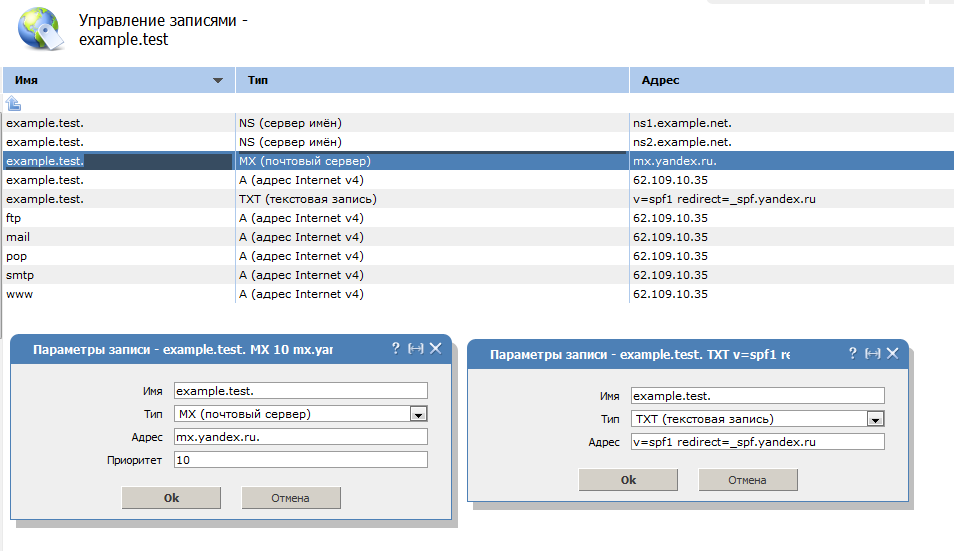 org
# Посылать в спам 50% сообщений, которые не соответствуют политикам, остальное доставлять, и также посылать отчёт
v=DMARC1; p=quarantine; pct=50; rua=mailto:
org
# Посылать в спам 50% сообщений, которые не соответствуют политикам, остальное доставлять, и также посылать отчёт
v=DMARC1; p=quarantine; pct=50; rua=mailto:

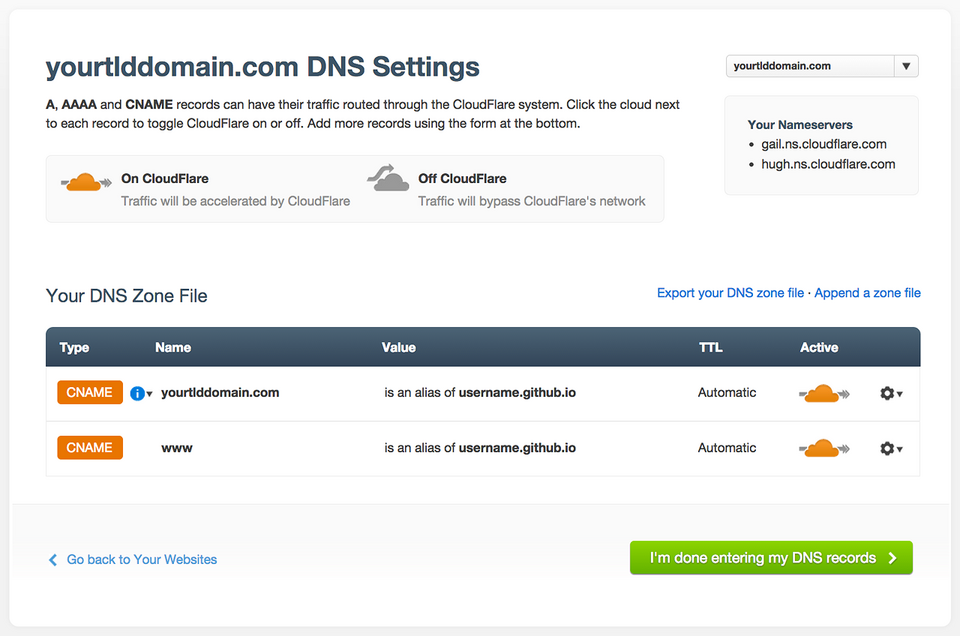
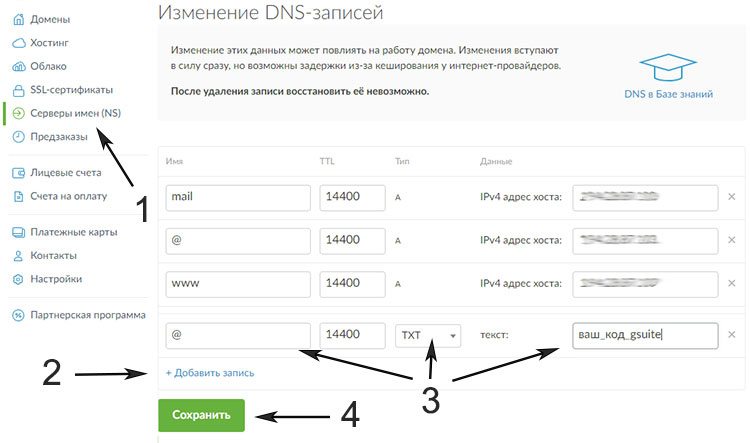 _domainkey.<domain>.
_domainkey.<domain>.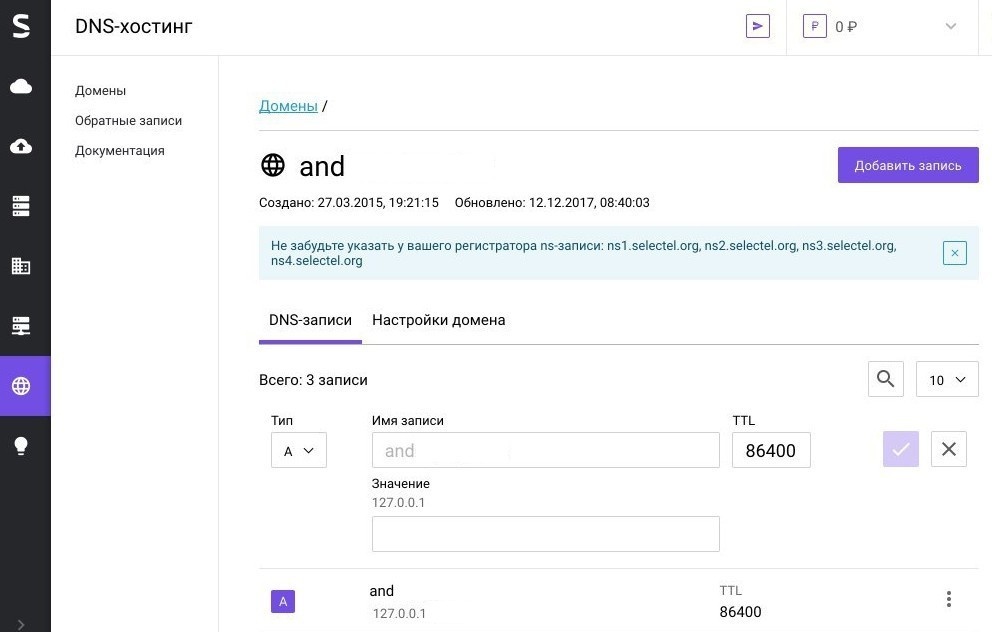
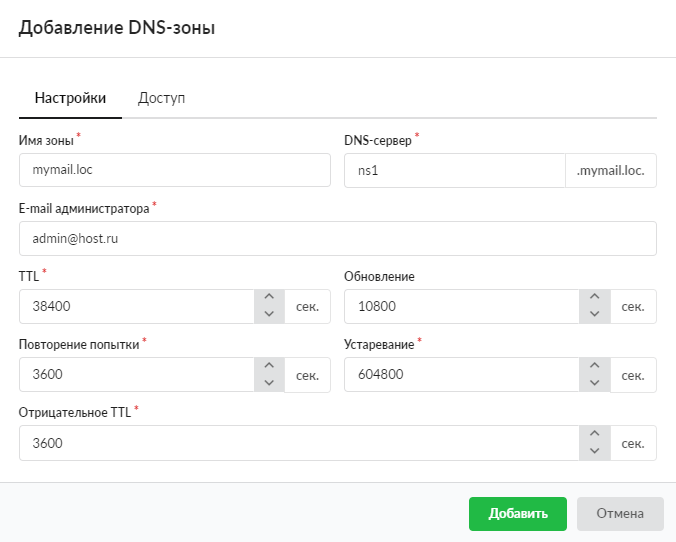
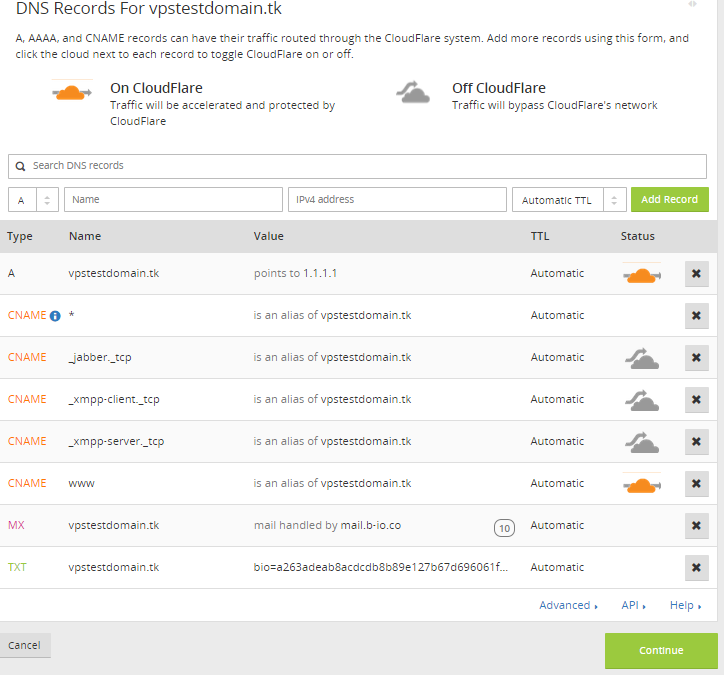 Это важный тип записи DNS, в котором хранится административная информация о домене. Эта информация включает адрес электронной почты администратора и дату последнего обновления домена.
Это важный тип записи DNS, в котором хранится административная информация о домене. Эта информация включает адрес электронной почты администратора и дату последнего обновления домена.